Page 1

MANUAL DE INSTRUCCIONES
Page 2
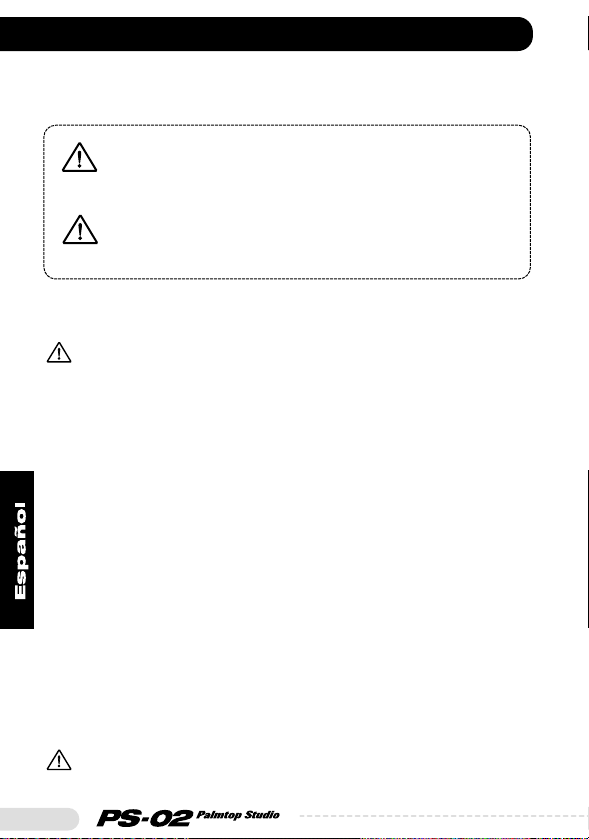
170
Precauciones de seguridad/Precauciones de utilización
Sobre la alimentación
Como el consumo de energía de esta unidad es bastante alto, recomendamos el uso
del adaptador de CA siempre que sea posible. Si usa pilas, use solamente pilas de
tipo alcalino.
[Operación del adaptador de CA]
• Asegúrese de que usa sólo un adaptador que suministre 9 V CC, 300 mA y de que
está equipado con un enchufe "negativo en el centro" (Zoom AD-0006). El uso de
algún otro adaptador puede dañar la unidad y resultar peligroso.
• Conecte el adaptador de CA sólo a un tomacorrientes de CA que suministre el
voltaje nominal requerido por el adaptador.
• Al desconectar el adaptador de CA del tomacorrientes, agarre el adaptador para
sacarlo, no tirando del cable.
• Cuando no utilice la unidad durante mucho tiempo, desconecte el adaptador de CA
del enchufe de la CA.
[Operación con pilas]
• Emplee seis pilas IEC R03 (tamaño AAA) (alcalinas/manganeso) de 1,5 V.
• El PS-02 no puede usarse para recargar.
Preste mucha atención a la etiqueta de la pila para cerciorarse de que selecciona el
tipo adecuado.
• Cuando no emplee la unidad durante mucho tiempo, saque las pilas de la unidad.
• Si se produce fuga en la pila, limpie bien el compartimiento de la misma y los
terminales de pila hasta que desaparezcan todos los residuos de fluido de pila.
• Cuando use la unidad, el compartimiento de la pila debe estar cerrado.
Medio ambiente
Evite utilizar el PS-02 en medios en los que esté expuesto a:
• Temperaturas extremas
• Alta humedad
Este símbolo indica explicaciones sobre aspectos sumamente
peligrosos. Si los usuarios ignoran dicho símbolo y manipulan el
aparato de manera equivocada, esto puede ser la causa de
lesiones graves o muerte.
Este símbolo indica explicaciones sobre aspectos peligrosos. Si
los usuarios ignoran este símbolo y manipulan el aparato de
manera equivocada, esto puede ser la causa de lesiones
corporales o al equipo.
Precauciones de seguridad
En este manual, se usan símbolos para realzar las advertencias y precauciones para que
Ud. las lea y evitar accidentes. El significado de dichos símbolos es el siguiente:
Observe los consejos y precauciones de seguridad siguientes para asegurar un uso libre
de lesiones del PS-02.
Advertencia
Precaución
Advertencia
Precaución
Page 3
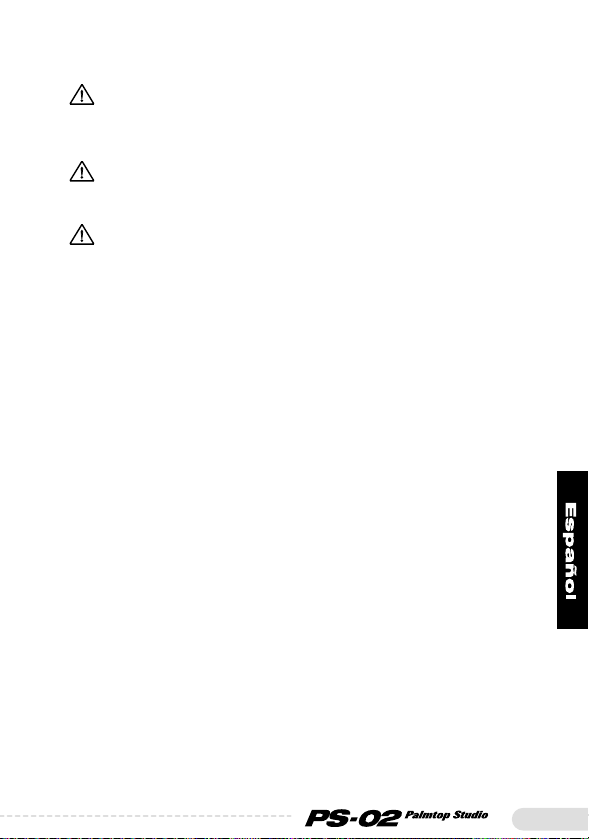
171
• Polvo o arena excesivos
• Vibraciones excesivas o golpes
Manejo
Puesto que el PS-02 es un dispositivo electrónico de precisión, evite aplicar excesiva
fuerza a los controles. No opere las teclas ni los controles con el pie.
Asimismo, tenga cuidado de no dejar caer la unidad ni someterla a presión ni golpes.
Modificaciones
No abra nunca el PS-02 ni intente hacer modificación alguna al producto, pues puede
que lo dañe.
Conexión de cables y tomas de entrada y salida
Apague siempre el PS-02 y todos los demás equipos antes de conectar o desconectar
cables. Asegúrese también de que desconecta todos los cables y el adaptador de CA
antes de cambiar de lugar el PS-02.
Precauciones de utilización
Por consideraciones de seguridad, el PS-02 se ha diseñado para proporcionar la
protección máxima contra la emisión de radiaciones electromagnéticas desde dentro del
aparato, y contra interferencias externas. No obstante, equipos que son muy susceptibles
a interferencias o que emitan ondas electromagnéticas potentes no deberá colocarse
cerca del PS-02, pues la posibilidad de interferencia no puede descartarse enteramente.
Cualquiera que sea el tipo del dispositivo de control digital, PS-02 incluido, daño
electromagnético puede causar malfuncionamiento y puede corromper o destruir los
datos. Como es un peligro latente, deberá tenerse mucho cuidado de minimizar el riesgo
de daño.
Interferencia eléctrica
El PS-02 utiliza circuitos digitales que pueden causar interferencias y ruido si se deja
demasiado cerca de otros equipos eléctricos como televisores y radios. Si esto ocurre,
aleje el PS-02 del equipo afectado. Asimismo, cuando lámparas o aparatos fluorescentes
con motores incorporados están muy próximos al PS-02, puede que éste no funcione
adecuadamente.
Limpieza
Utilice un paño suave y seco para limpiar el PS-02. Si es necesario también puede
utilizarse un paño ligeramente humedecido. No utilice limpiadores abrasivos, ni
parafinas ni disolventes (como diluyente de pintura o alcohol), pues pueden deslustrar el
acabado o dañar la superficie.
Guarde este manual en un lugar conveniente para futura referencia.
Precaución
Precaución
Precaución
Page 4

172
Introducción
Contenido
Gracias por haber elegido el ZOOM PS-02 Palmtop Studio
(simplemente denominado el "PS-02" en este manual).
Para obtener el máximo provecho de este producto sofisticado, lea este
manual con atención antes de usar.
Le recomendamos tener el manual a mano para referencia
futura.
Precauciones de seguridad/Precauciones de utilización •••••••••••170
Introducción
•••••••••••••••••••••••••••••••••••••••••••••••••• 172
Características
••••••••••••••••••••••••••••••••••••••••••••••• 173
Qué puede hacer el PS-02
•••••••••••••••••••••••••••••••••••• 174
Nombres y conectores
••••••••••••••••••••••••••••••••••••••• 178
Guía rápida
••••••••••••••••••••••••••••••••••••••••••••••••••• 180
Para escuchar la canción demostración ••••••••••••••••••••••••• 180
Uso de los efectos
••••••••••••••••••••••••••••••••••••••••••• 182
Grabar una pista de audio
•••••••••••••••••••••••••••••••••••• 184
Acerca de SmartMedia ••••••••••••••••••••••••••••••••••••••••• 186
Uso de la unidad con pilas
•••••••••••••••••••••••••••••••••••• 186
Guía de uso
•••••••••••••••••••••••••••••••••••••••••••••••••• 187
Seleccionar una canción vacía ••••••••••••••••••••••••••••••••• 187
Programar información del cambio de modelo
••••••••••••••••••• 188
Programar información de cambio de cuerda
••••••••••••••••••••• 193
Grabar señales de guitarra en las pistas de audio
•••••••••••••••• 197
Terminar la canción
•••••••••••••••••••••••••••••••••••••••••• 206
Guía de referencia ••••••••••••••••••••••••••••••••••••••••••••• 210
Menú Song (Canción) •••••••••••••••••••••••••••••••••••••••• 210
Menú Rhythm (Ritmo)
••••••••••••••••••••••••••••••••••••••••• 214
Menú Audio
••••••••••••••••••••••••••••••••••••••••••••••••• 220
Menú Effect (Efecto)
•••••••••••••••••••••••••••••••••••••••••• 231
Menú Utility (Utilidades)
••••••••••••••••••••••••••••••••••••••• 239
Operaciones especiales •••••••••••••••••••••••••••••••••••••••• 245
Resolución de problemas
•••••••••••••••••••••••••••••••••••••• 248
Tipos de efectos y parámetros
•••••••••••••••••••••••••••••••••• 249
Información técnica
••••••••••••••••••••••••••••••••••••••••••• 338
ÍNDICE
••••••••••••••••••••••••••••••••••••••••••••••••••••••• 344
Especificaciones
Page 5
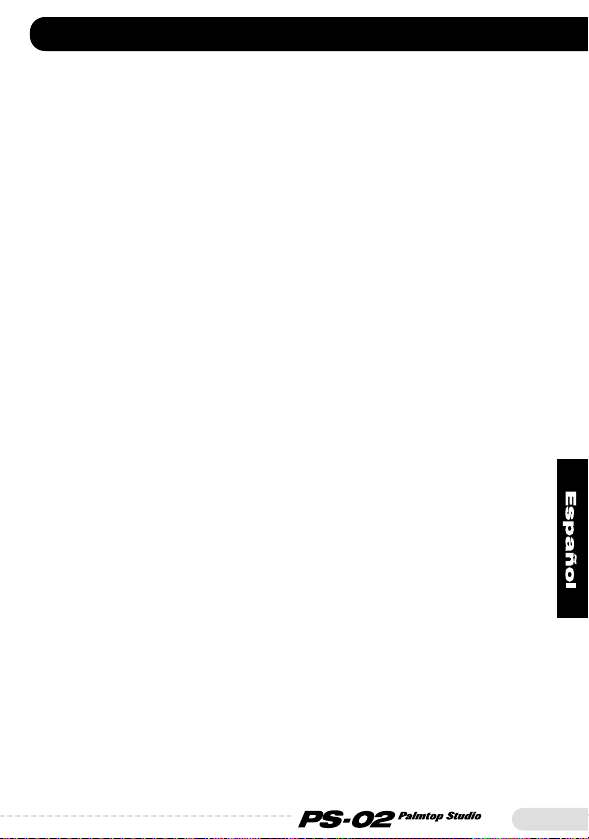
173
Características
El PS-02 tiene las siguientes características.
• Tres grandes funciones en una unidad
Ele PS-02 combina una máquina tambor/bajo, una grabadora múltiple
digital, y un dispositivo de efectos múltiples en un solo cuerpo
compacto. Ajuste el sonido de la guitarra, programe una pista de ritmo,
grabe partes de guitarra y vocales, y realice la mezcla final, todo en la
misma unidad. El PS-02 es una especie totalmente nueva de
hiperdispositivo.
• Efectos versátiles incorporados
La paleta impresionante de 50 efectos incorporados incluye efectos de
modulación, espaciales, así como un simulador de amplificación. Es
posible combinar un máximo de seis efectos en un programa de efectos,
y se puede guardar 120 programas de efectos en la memoria de la
unidad. El PS-02 resulta útil como dispositivo de efectos independiente
para guitarra, o como dispositivo de efectos para grabación de
guitarra/bajo/voz. Un efecto Especial le permite controlar el sonido y el
ambiente espacial durante la mezcla.
• Programa la pista de ritmo para 100 canciones
El PS-02 incorpora más de 200 modelos de ritmos con sonidos realistas
de batería y bajo. Al combinar modelos y cuerdas, se puede crear hasta
canciones, ideales para práctica solista y para componer.
• Grabador digital integrado de 3 pistas
El grabador incorporado de 3 pistas le permite grabar y reproducir
diversas fuentes, incluso guitarra y voz, así como la señal de un
reproductor de CD o de un micrófono incorporado. La información
grabada se guarda en SmartMedia para más conveniencia. Por ejemplo,
se puede superponer una parte de guitarra y voz con una pista rítmica
creada con anterioridad, para usar como cinta demostración de sonido
profesional. Las prestaciones adicionales incluyen la
conexión/desconexión automática y el rebote.
• Diseño conveniente de alimentación doble
Se puede alimentar el PS-02 desde el adaptador de CA o con cuatro pilas
IEC R03 (tipo AAA). Esta posibilidad le permite usar la unidad en
cualquier lugar, sea para práctica personal, creación de arreglos, o para
grabación de memoria.
Page 6
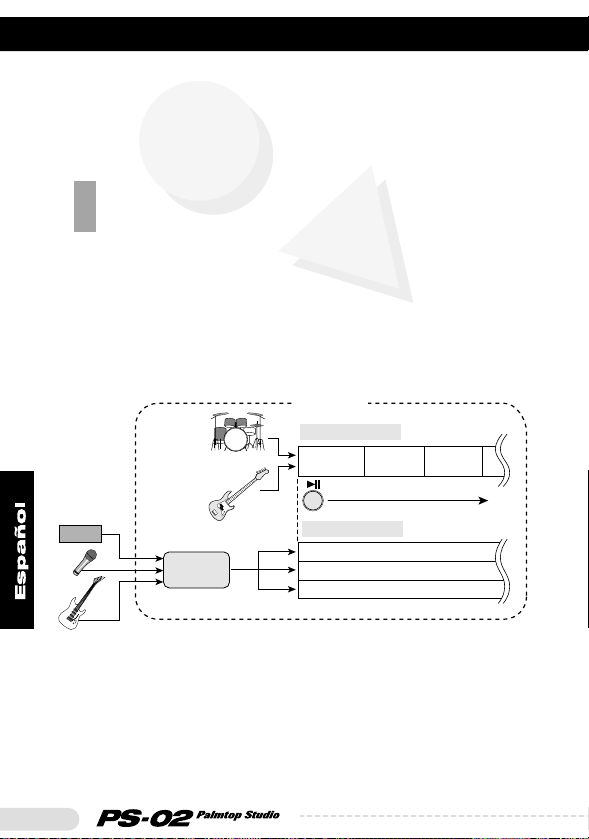
174
Qué puede hacer el PS-02
Añada tambor de sonido realista y fondo de
bajo, así como superposición de guitarra y
voz para crear una canción original.
1
Úselo como grabador multipista digital.
Conecte un instrumento, seleccione los
efectos incorporados, y grabe.
El PS-02 es MTR (grabador multipista) digital que utiliza
SmartMedia para la grabación. Es posible guardar un máximo de
100 canciones en una sola tarjeta SmartMedia. Una canción puede
constar de dos pistas rítmicas para la máquina de ritmo
incorporada (tambores y bajo) y tres pistas de audio.
Al programar la pista de ritmo, es posible crear material de
acompañamiento original. Luego graba instrumentos o voces en
las tres pistas de audio.
Una vez completada la grabación, se puede regular el paneo y el
volumen para cada pista de audio por separado, así como
controlar el balance de tambores, bajo, y pistas de audio para
crear la canción definitiva.
Máquina de
tambor y bajo
incorporada
Pista 1
Pista 2
Pista 3
Modelo Modelo Modelo Mo
Efecto
Pista de ritmo
Pista de audio
Teclado
Canción
Page 7
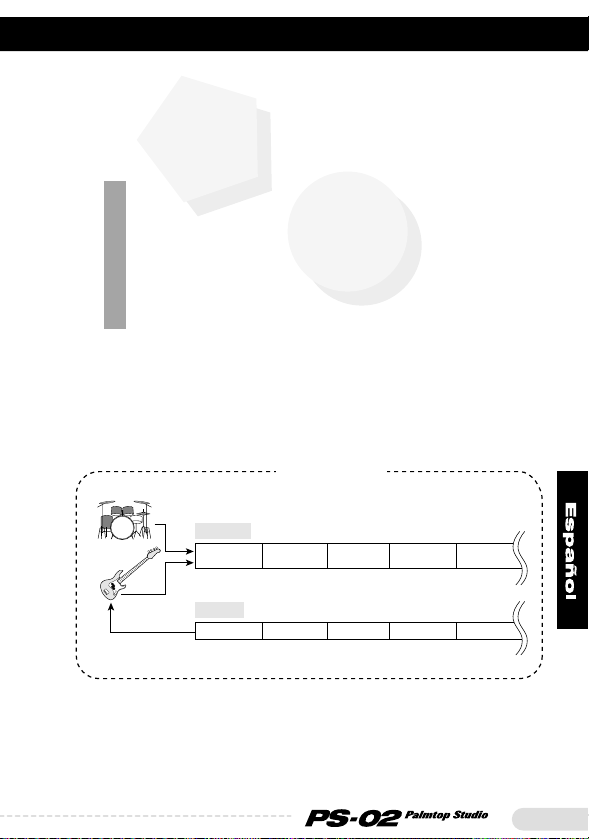
175
Qué puede hacer el PS-02
2
Cree un acompañamiento rítmico sin
agregados engorrosos, simplemente
seleccionando modelos y cuerdas.
Programar la pista rítmica no podría ser más
sencillo: simplemente elija de una amplia
gama de patrones rítmicos disponibles y
especifique las cuerdas. En minutos dominará
la técnica y podrá crear excelentes pistas de
acompañamiento es un instante, aún sin tener
experiencia con secuenciadores.
El PS-02 incorpora más de 200 modelos de ritmo de tambor y
bajo fáciles de usar para todo tipo de géneros musicales, incluso
rock, blues, música dance, y muchos más. Ordene los modelos
para reproducción y especifique las cuerdas. El resultado es una
pista rítmica espectacular.
Es posible actualizar los modelos de tambor y bajo
incorporados por medio de SmartMedia. En el futuro, se
publicarán nuevos sonidos y modelos de tambor y bajo en el
sitio Web de ZOOM (http://www.zoom.co.jp). Esto le permitirá
expandir su biblioteca de sonidos y modelos.
Combinación de modelo de
tambor y línea de bajo
La línea de bajo
cambia según la cuerda
Patrón A
A
F#m
Patrón B Patrón C
D
Patrón
Cuerda
Pista rítmica
Page 8
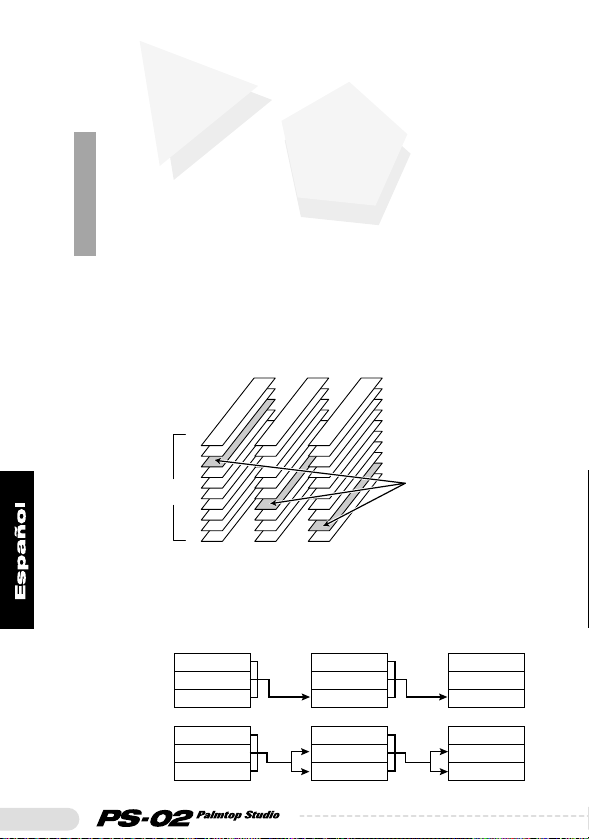
176
Cada una de las pistas de audio 1 - 3 del PS-02 tiene diez pistas
virtuales (denominadas "tomas"). Al grabar o reproducir, selecciona
una toma. Por ejemplo, puede grabar varias tomas de un solo de
guitarra y luego compararlas para elegir la que más le guste.
La "función rebote" le permite realizar una colación digital de
diversas pistas en las pistas 1 y 2.
Toma 1 - 10
Pista de audio 1 - 3
Toma seleccionada
[Ejemplo de función de rebote]
(1) Monaural
Rebote
Rebote
Rebote
Rebote
A
B
C
D
E
A+B+C
F
G
A+B+C+D+E
(2) Estéreo
A
B
C
D
A+B+C(L)
A+B+C(R)
E
A+B+C+D(L)
A+B+C+D(R)
3
El concepto MTR digital posibilita la
función de pista virtual (toma) y rebote
sin afectar la calidad del sonido.
El PS-02 puede grabar un máximo de 10 tomas
por pista, por un total de 30 tomas. También
hay disponible una función de rebote que
actúa como efecto de pingpong digital, de
modo que la cantidad de tomas grabadas es
virtualmente ilimitada.
Page 9
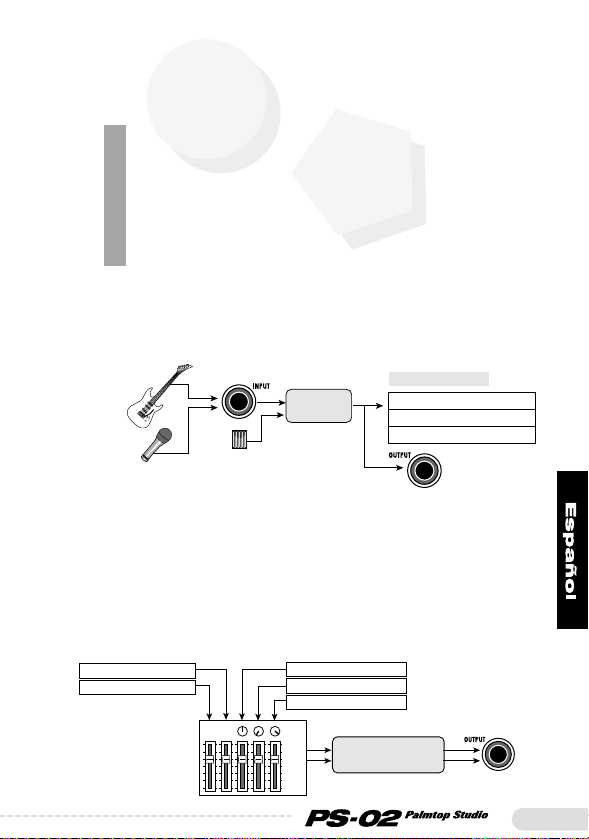
177
El PS-02 cuenta con numerosos efectos incorporados, lo que le
permite usar hasta seis módulos de efectos como DRIVE, CAB
(simulador de gabinete), MOD (modulación), y REV
(reverberación) simultáneamente.
La señal de salida de efectos está presente no solo para el
grabador interno sino que también aparece en la clavija OUTPUT,
para que pueda grabar la señal procesada o usar el PS-02 como
dispositivo de efectos independiente. El efecto de mezcla le
permite aplicar un procesamiento especial a una canción
terminada. Al trabajar con la señal mezclada que consta de una
pista de audio, pista de tambores y bajo, puede añadir ambiente o
resaltar altos y bajos, para lograr el sonido exacto que busca.
Pista 1
Pista 2
Pista 3
Efecto
Pista de audio
Clavija [OUTPUT]
clavija [INPUT]
Micrófono incorporado
Micrófono
Guitarra eléctrica
LEVEL
PAN
Pista de audio 1
Bajo
Tambor
Pista de audio 2
Pista de audio 3
Efecto de mezcla
Clavija [OUTPUT]
4
La sección de efectos realmente útiles es
muy buena también para todo tipo de
aplicaciones, desde grabación hasta mezcla
Con la tecnología VAMS original de ZOOM, el
modelado de amplificador y otros efectos del
PS-02 son increíbles. Son útiles no solo para
grabar partes de guitarra o voz con
procesamiento de efectos, sino también para
usar el PS-02 como simulador amplificador
independiente o dispositivo de efectos.
Page 10
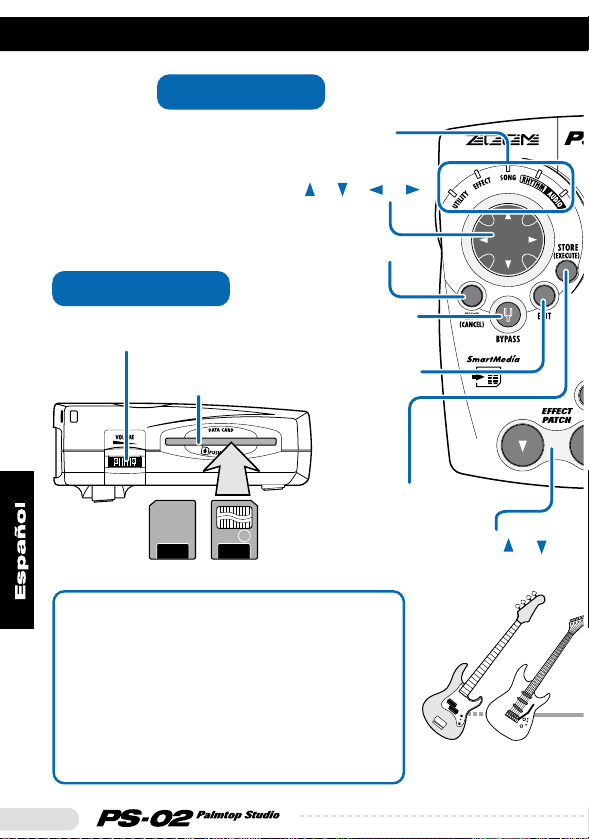
178
Nombres y conectores
Ranura [DATA CARD]
(Tarjeta de datos)
LED del menú
Tecla [EXIT (CANCEL)] (Salir (cancelar))
Tecla [BYPASS TUNER]
(Desviar sintonizador)
Tecla [EDIT]
(editar)
Tecla [STORE (EXECUTE)]
(Guardar (ejecutar))
Control [VOLUME]
(Volumen)
Panel izquierdo
Para usar el PS02, se requiere SmartMedia.
Antes de activar la alimentación, inserte la tarjeta
SmartMedia incluida en la ranura [DATA CARD],
como muestra la ilustración. Tenga en cuenta
que el PS-02 no funciona correctamente si no
hay tarjeta SmartMedia insertada.
• Para insertar la tarjeta, empuje por completo en
la ranura hasta que quede trabada en posición.
• Para extraer la tarjeta, primero empuje para
liberar la traba, y luego tire de ella.
Panel frontal
Guitarra
Bajo
SmartMedia
Incorrecto OK
Teclas EFFECT PATCH [ ]/[ ]
(Parche de efecto)
Teclas del cursor [ ]/[ ]/[ ]/[ ]
Page 11
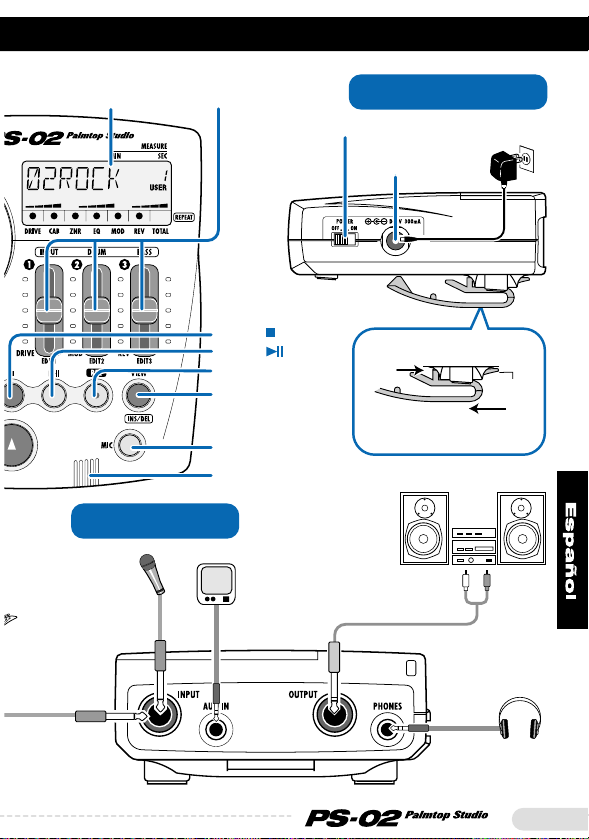
179
Nombres y conectores
Clavija [PHONES]
Clavija [OUTPUT] (Salida)
Clavija [AUX IN]
(entrada auxiliar)
Clavija [INPUT]
(entrada)
Micrófono
dinámico
Reproductor de CD, etc.
Micrófono incorporado
Tecla [MIC]
Tecla
[VIEW]/[INS/DEL]
(Ver (ins/supr))
Registro 1 - 3
Pantalla
Panel derecho
Clavija [DC 9V]
(9V CC)
Llave [POWER] (Alimentación)
Panel posterior
Sistema de
reproducción
Audífonos
Adaptador
para CA
Tecla [ ]
Tecla [REC]
Tecla [ ]
Gancho de la correa
Para retirar, deslice mientras
pulsa la cerradura.
Cerradura
Fijar
Page 12
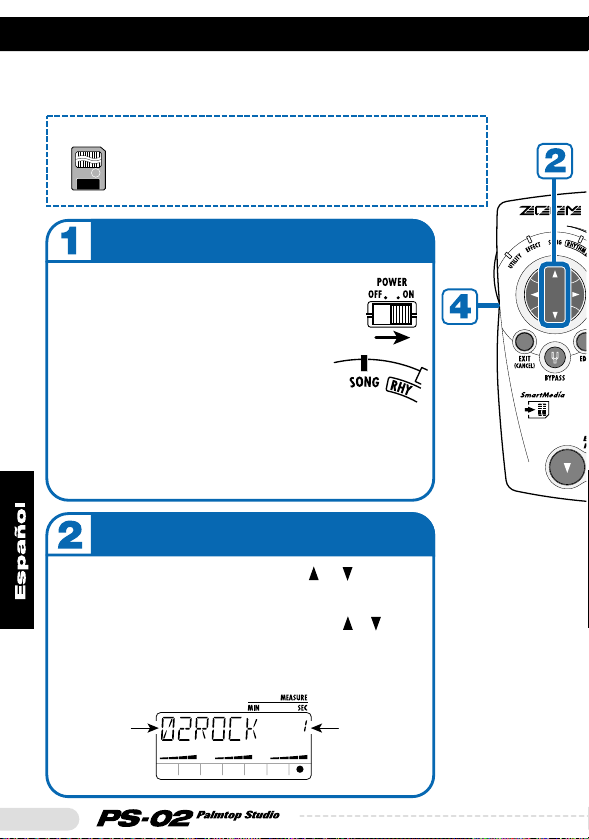
180
Guía rápida (1)
Para escuchar la canción demostración
Esta sección le muestra cómo reproducir la canción demostración guardada
en la tarjeta SmartMedia incluida.
Seleccionar una canción
Para usar el PS-02, se requiere la tarjeta
SmartMedia. Antes de activar la alimentación a la
unidad, compruebe que la tarjeta SmartMedia
incluida esté insertada en la ranura [DATA CARD].
Al pulsar una de las teclas del cursor [ ]/[ ] se
produce el ciclo de canciones del 1 al 100. En la
tarjeta SmartMedia incluida, la canción número 1
es una demostración que utiliza las pistas de
audio + las pistas de ritmo.
Utilice las teclas del cursor [ ]/[ ] para
seleccionar la canción número 1.
Active la alimentación
Active (ON) la llave [POWER] del
panel de la derecha.
Cerciórese de que el control del
volumen VOLUME esté bajo.
Encienda el sistema en el orden PS-02
➝ equipo de reproducción.
Mientras se lee el sistema desde la
SmartMedia, se muestra en pantalla la
indicación "LODING". Una vez
terminado el proceso de lectura, se
activa el PS-02 y se ilumina el LED del
menú SONG.
Precaución
Nombre
de la canción
Número de
la canción
Page 13
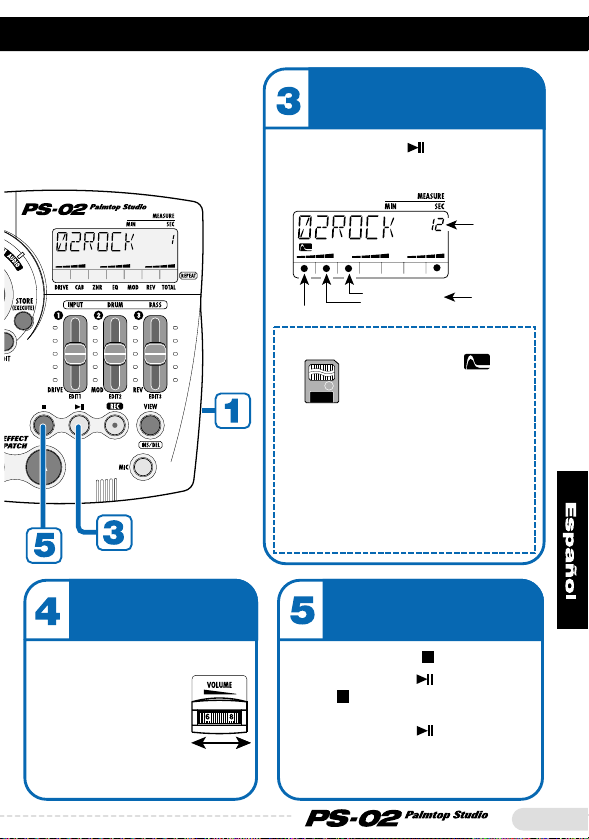
181
Guía rápida (1)
Para escuchar la canción demostración
Reproducir la
canción
Se muestra el icono
de la tarjeta ( ) en
pantalla mientras el
PS-02 accede a la
SmartMedia.
Si se extrajo la tarjeta SmartMedia
o se desconectó la alimentación
durante el acceso, quizá pueda
perderse la información que
guardó el usuario en la tarjeta, y
dañarse los archivos del sistema,
lo que imposibilita la activación de
la unidad.
Se reproduce la canción de
demostración.
Regule el
volumen
Cadencia
actual
Compás
actual
Utilice el control
de volumen
[VOLUME] del
panel de la
izquierda para
regular el nivel
del sonido.
Detenga la
canción
Pulse la tecla [ ].
Pulse la tecla [ ].
1 Compás
2 Compás
3 Compás
Si pulsa la tecla [ ] en vez de la
tecla [ ] la unidad queda en
pausa.
Si pulsa la tecla [ ] una vez
más en pausa se reanuda la
reproducción de la canción
desde la posición actual.
Precaución
Page 14
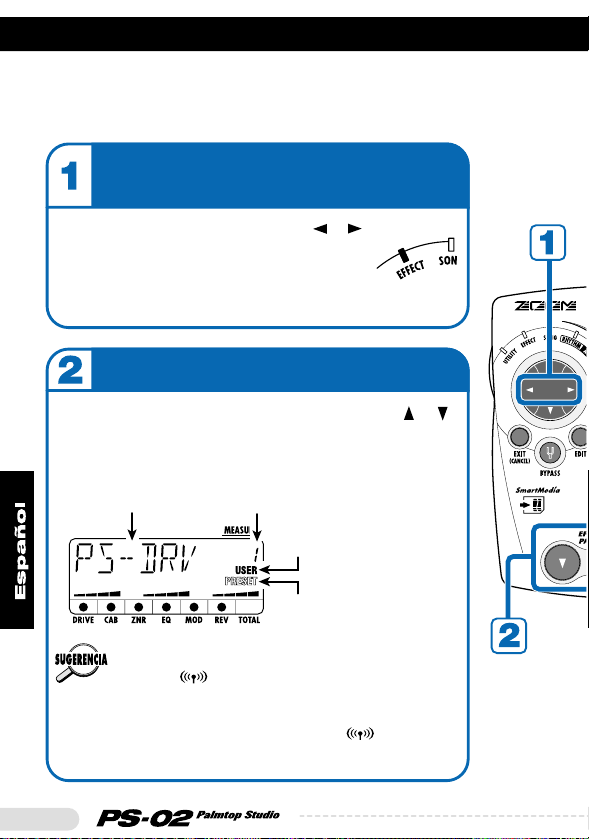
182
Guía rápida (2)
Uso de los efectos
El PS-02 tiene una capacidad para 60 parches predeterminados + 60 parches
de usuario para efectos incorporados. Pruebe cambiar los parches mientras
toca su instrumento, para tener una idea de qué es capaz la unidad.
Cambie al menú Effect
(efecto)
Utilice las teclas del cursor [ ]/[ ] para
encender el LED del menú EFFECT.
La unidad pasa al menú Effect (Efecto) que se
utiliza para seleccionar y editar parches.
Cambie el parche
Pulse una de las teclas EFFECT PATCH [ ]/[ ].
La unidad reproduce los ciclos de parches del
usuario 1 - 60 y luego los parches predeterminados
1 - 60.
Nombre del parche Número del parche
Se ilumina al seleccionar el
parche del usuario
Se ilumina al seleccionar el
parche predeterminado
Cuando utilice el micrófono incorporado o un micrófono
externo, seleccione un parche en el cual aparezca la
indicación " " (micrófono) en pantalla.
Para usar el micrófono incorporado, pulse la tecla [MIC].
Un parche donde el icono de micrófono ( ) destella es
un parche de mezcla. Para la mezcla únicamente consulte
la página 208.
Page 15
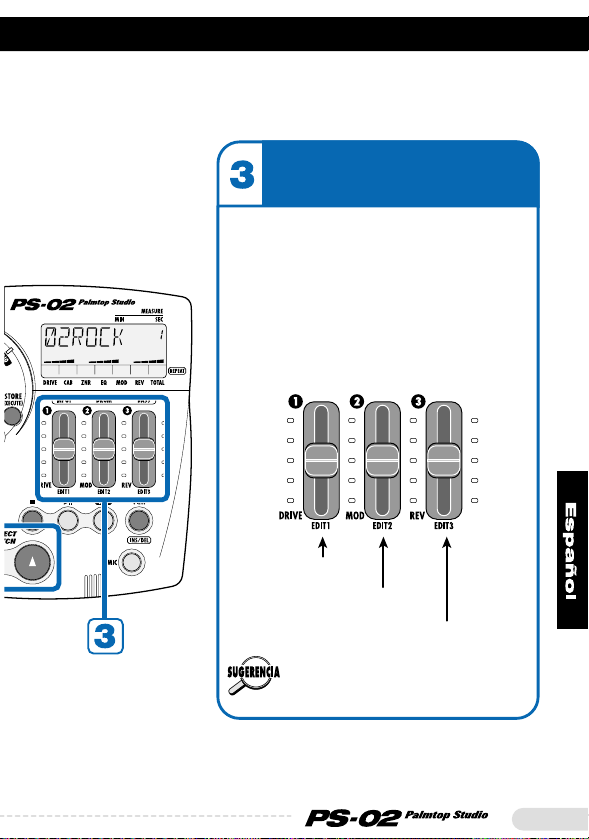
183
Guía rápida (2)
Uso de los efectos
Regule la intensidad
del efecto
Opere los registros 1 - 3.
Cada uno de los registros 1 - 3 le
permiten regular un parámetro de
efecto principal del módulo
DRIVE/MOD/REV. Cuando haya
editado un parche de esta forma,
puede guardarlo como parche de
usuario, si lo desea (➝ página 236).
Parámetro del módulo
DRIVE
Parámetro del módulo
MOD
Parámetro del módulo REV
Para conocer información sobre qué
parámetro se asigna al registro 1 - 3,
vea la página 249 - 253.
Page 16
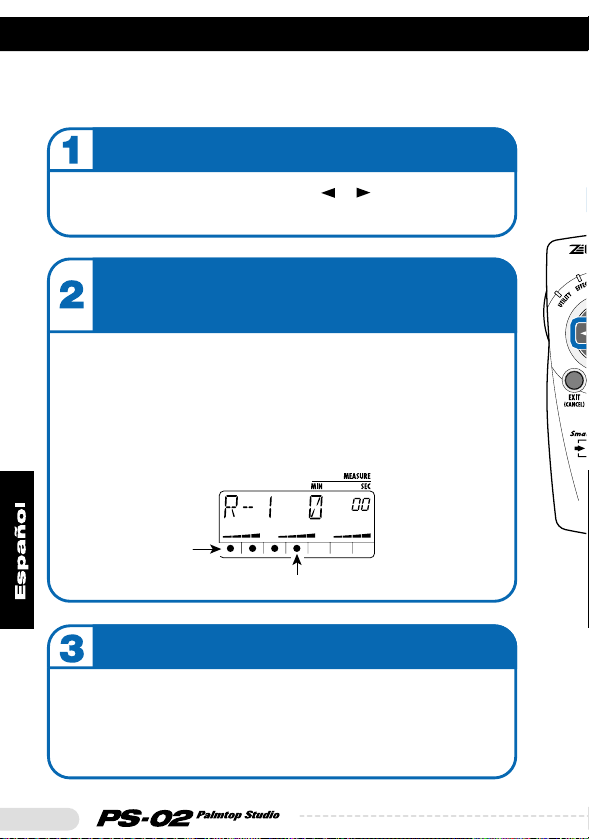
184
Guía rápida (3)
Grabar una pista de audio
Seleccione una canción demostración (canción número 1 - 50) y el parche
de efectos, y grabe tocando la guitarra o cantando sobre una pista de audio,
con la canción demo de fondo.
Cambie al menú de Audio
Utilice las teclas del cursor [ ]/[ ] para iluminar
el LED del menú AUDIO.
Regule el PS-02 para una pausa
de grabación
Pulse la tecla [REC].
Destella la tecla [REC] y la pista 1 se encuentra en estado
de pausa de la grabación. En este modo, los puntos de la
parte inferior de la pantalla sirven para indicar el nivel de
grabación.
A mayor nivel de la señal de entrada, más se moverán a la
derecha los puntos iluminados.
Medidor de nivel
El punto central indica el nivel de grabación adecuado.
Regular nivel de grabación
Mientras toca el instrumento, utilice el registro 1
para regular el nivel de grabación.
Regula el nivel para que los puntos del centro se iluminen
al tocar el instrumento.
Page 17
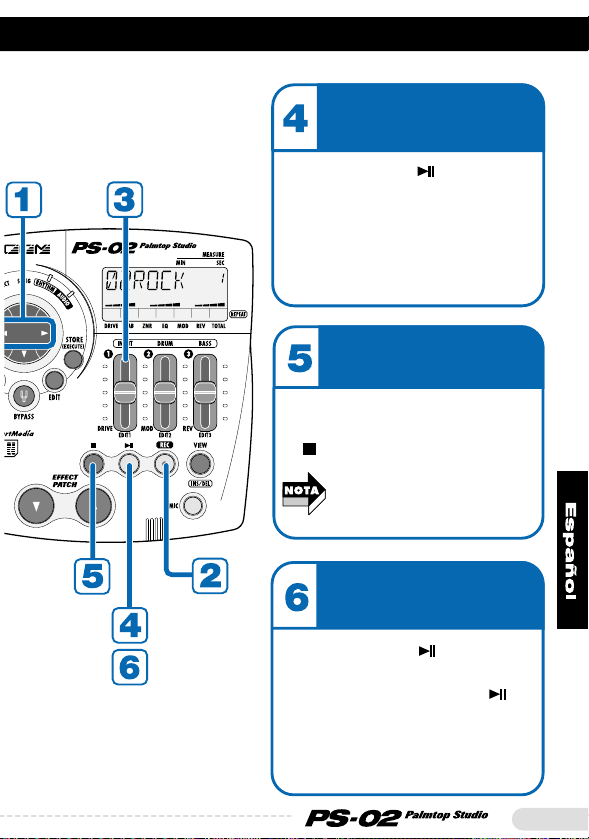
185
Guía rápida (3)
Grabar una pista de audio
Pulse la tecla [ ].
Comienza la reproducción de la
canción elegida en el modo
RHYTHM, y también comienza la
grabación en la pista de audio.
Toque el instrumento mientras
escucha la pista rítmica.
Cuando quiera detener la
grabación, pulse la tecla
[ ].
Pulse la tecla [ ].
Para rehacer la grabación, pulse
la tecla [REC] seguida por [ ]
otra vez.
Para obtener información sobre la
forma de eliminar una pista
grabada, refiérase a la página 224.
Comenzar a
grabar
Detener la
grabación
Cuando se llena la tarjeta
SmartMedia, aparece la
indicación "FULL" en pantalla, y
no se puede seguir grabando.
Reproducir la
pista
Page 18
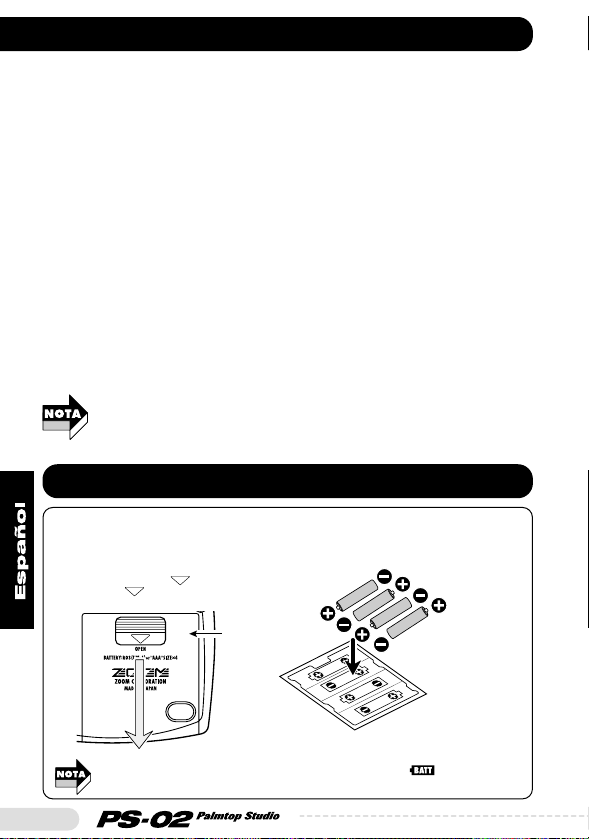
186
Acerca de SmartMedia
Uso de la unidad con pilas
Contenido de SmartMedia
Además de la información de reproducción de canciones demo y de audio, la
tarjeta SmartMedia que se incluye con el PS-02 contiene la información del
sistema necesaria para el funcionamiento del PS-02. Observe que el PS-02
solo se pone en marcha cuando hay una tarjeta SmartMedia adecuada inserta
en la ranura [DATA CARD].
Tarjeta de trabajo SmartMedia
Al grabar con el PS-02, toda la información de audio se guarda en la tarjeta
SmartMedia. En el estado que se despacha de fábrica, la tarjeta SmartMedia
provista posee una cierta cantidad de espacio libre, pero para grabaciones
más extensas, será necesario borrar la canción demo o usar otra tarjeta
SmartMedia (se recomienda 32 MB o superior).
Si el programa del sistema incluido en la tarjeta SmartMedia original se daña
o borra por accidente, el PS-02 no funcionará normalmente. Por lo tanto, se
recomienda formatear una nueva tarjeta SmartMedia para crear una tarjeta de
trabajo. Luego de ello, guarde la tarjeta SmartMedia original en un sitio
seguro.
Para obtener información sobre la forma de borrar una canción, véase la
página 213.
Para obtener información sobre el modo de formatear una tarjeta de
trabajo SmartMedia, véase la página 245.
Cuatro pilas IEC
R03 (tipo AAA)
Tapa del
compartimento
de las pilas
2. Dé vuelta el PS-02 y abra la tapa del
compartimento de las pilas.
Presione la pestaña y deslice la tapa
en sentido .
3. Inserte cuatro pilas IEC R03 (tipo AAA)
(se recomienda usar pilas alcalinas) en
el compartimento, cuidando de
establecer la posición correcta +/-.
4. Descorra la tapa del compartimento de las pilas en sentido
contrario, para cerrarla.
Cuando se están gastando las pilas, en pantalla aparece la indicación ( ).
Si no utiliza el PS-02, no olvide apagar la unidad para conservar la carga de las pilas.
1. Compruebe que la alimentación a la
unidad esté apagada.
Page 19
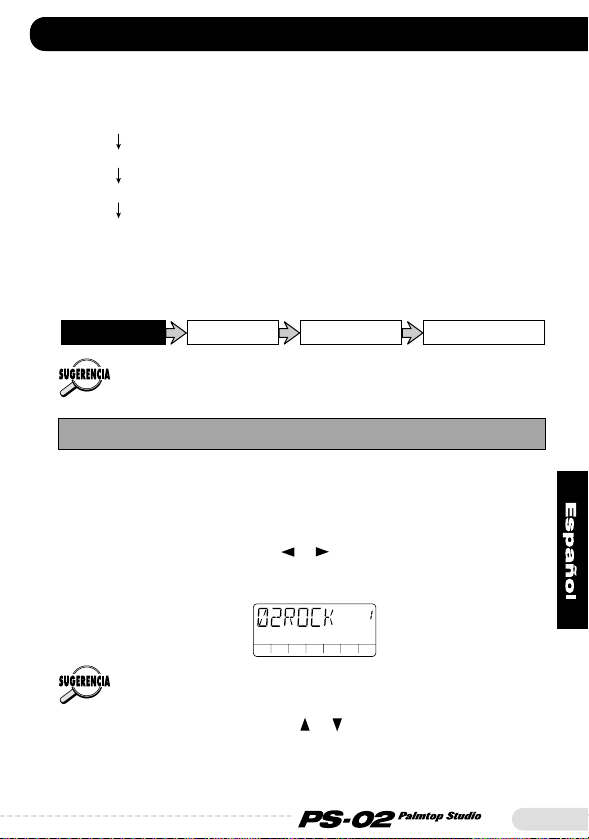
La presente sección describe la forma de crear una canción, comenzando de
cero. Se puede dividir el proceso en cuatro pasos principales:
• Paso 1 (PATTERN) Programar un modelo
(Crear modelo de tambor)
• Paso 2 (CHORD) Programa cuerdas en la pista de ritmo
(Crear progresión de cuerda de bajo)
• Paso 3 (RECORD) Graba pista de audio 1 - 3
• Paso 4 (MIXDOWN) Mezcle las pistas de tambor, bajo y audio
En el margen superior de cada página de la guía de uso, se ve un diagrama
con cuatro bloques correspondientes a los cuatro pasos. El bloque que
aparece en negro muestra su posición actual en el proceso.
Las explicaciones de la guía de uso suponen una cierta cantidad de
espacio libre en la tarjeta SmartMedia. Cuando utilice la tarjeta SmartMedia
que se incluye, borre primero las canciones innecesarias (➝p. 213).
Para crear una nueva canción, primero debe seleccionar una canción vacía
(o borrar una canción existente como se describe en la página 213). El
ejemplo muestra la forma de seleccionar la canción desde el número 51 a
100 de la tarjeta SmartMedia incluida.
1.Con las teclas del cursor [ ]/[ ] haga que se encienda el
LED del menú SONG.
Aparece en pantalla el menú Song (Canción).
Si no cambian los LED del menú, pulse varias veces la tecla [EXIT] (SALIR).
Si la tecla [REC] está iluminada, pulse la tecla [■] seguida por [EXIT].
2.Utilice las teclas del cursor [ ]/[ ] para seleccionar una
canción del número 51 al 100.
Al seleccionar una canción vacía, se muestra la indicación "EMPTY"
("VACÍO") en el campo del nombre de la canción.
Seleccionar una canción vacía
Guía de uso
187
PATTERN CHORD
RECORD MIXDOWN
Page 20

188
En la pista de ritmo de la canción, se puede programar información sobre el
cambio de modelos (información del cambio de modelos).
En este ejemplo, programemos la información de cambio de patrones
indicada en el siguiente diagrama.
◆
Crear una cadencia vacía (insertar una cadencia)
Al programar la pista de ritmo desde cero, primero debe insertar la cantidad
necesaria de cadencias (longitud de la canción) en la pista de ritmo.
1.Utilice las teclas del cursor [ ]/[ ] para iluminar el LED del
menú RHYTHM (RITMO).
La pantalla cambia al menú Ritmo. Este menú le permite realizar
diversas configuraciones para programar la pista de ritmo.
2.Pulse la tecla [REC].
Programar información del cambio de modelo
PATTERN CHORD
RECORD MIXDOWN
Número de cadencias
Cambio de cuerda
Cambio de modelo
1
DABmA
MAIN08 / ROCK /
M8-1-1
5
DABmA
MAIN08 / ROCK /
M8-1-1
9
D
ENDING / GLOBAL /
EN-1-1
2 3 4
6 7 8
10
FILL08 / ROCK /
F8-1-1
FILL08 / ROCK /
F8-1-1
Page 21
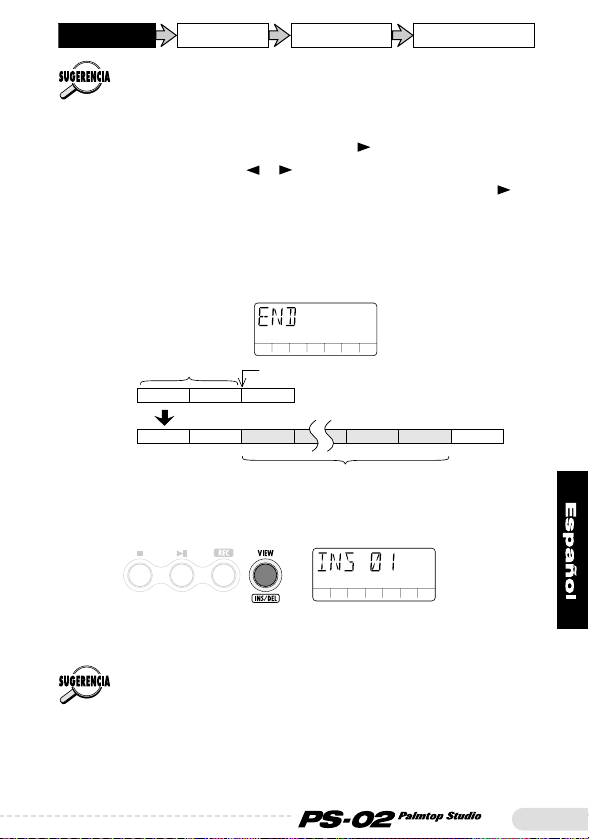
189
Cuando selecciona una canción vacía y pulsa la tecla [REC], se crea
automáticamente una pista de ritmo de 2 cadencias. La cadencia 1
contiene la información de cambio de modelo "oo" y la información de
cambio de cuerda "Am" (A Menor).
3.Pulse dos veces la tecla del cursor [ ].
Con las teclas del cursor [ ]/[ ] se puede avanzar y retroceder desde la
cadencia actual de la pista de ritmo. Al pulsar la tecla del cursor [ ] dos
veces, se mueve a la cadencia 3, y aparece en pantalla la indicación
"END" (FIN) (no aparece ningún número de cadencia en el ángulo
superior derecho de la pantalla). "END" es información especial que
marca el final de la pista de ritmo. En este ejemplo, puesto que queremos
crear una pista de ritmo de 10 cadencias, se debe añadir 8 cadencias más.
4.Pulse la tecla [INS/DEL].
Aparece la pantalla para insertar cadencias.
5.Mueva el registro 3 para especificar 8 como la cantidad de
cadencias que se debe insertar.
• La escala de ingreso para insertar cadencias es de 1 - 99. Para especificar
la cantidad de cadencias, utilice el registro 2 para el dígito mayor y el 3 para
el dígito menor.
• Es posible reducir luego la longitud de la pista de ritmo eliminando
cadencias (
➝ página 192).
6.Pulse la tecla [STORE (EXECUTE)] (GUARDAR (EJECUTAR)).
Se añade la cantidad de cadencias especificada.
PATTERN CHORD
RECORD MIXDOWN
Primeras 2 cadencias
12
1234 910
Añadir 8 cadencias
END
END
8 cadencias insertadas
Page 22
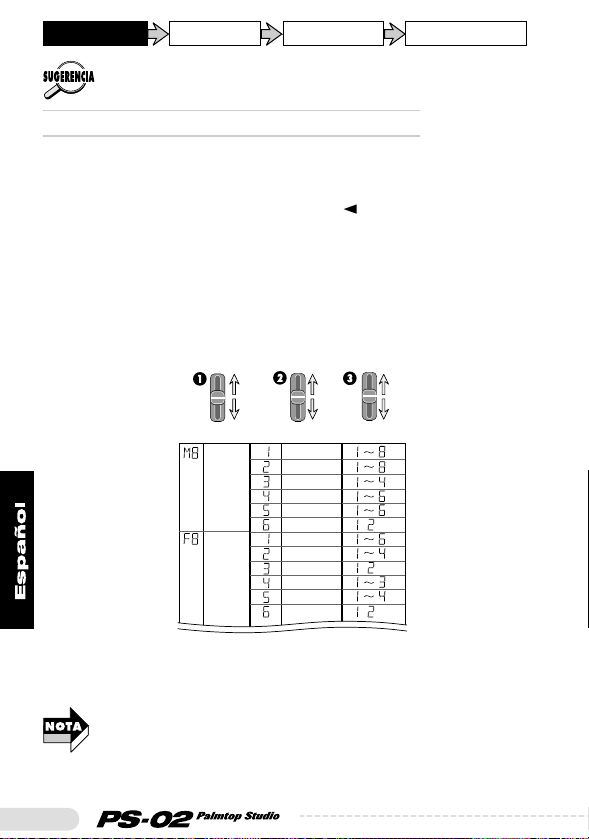
190
Para cancelar la inserción de cadencias, pulse la tecla [EXIT (CANCEL)]
(SALIR (CANCELAR)).
◆
Ingresar información del cambio de modelo
En la cadencia donde desea cambiar un modelo, debe insertar la
información de cambio de modelo.
1.
Pulse varias veces la tecla del cursor [ ] para volver a la
cadencia 1.
2.Con los registros 1/2/3, seleccione "MAIN08 / ROCK / M8-1-
1" como modelo de ritmo para la cadencia 1.
Los modelos incorporados en el modelo PS-02 se dividen en tres
elementos sección/estile/variación, que se puede seleccionar con el
registro 1/2/3.
En este ejemplo, se utilizan los registros 1/2/3 para seleccionar MAIN08 /
ROCK / M8-1-1 en secuencia.
Para la indicación del modelo de ritmo, el nombre de la variación tiene
prioridad.
Se muestra el nombre de la sección y del estilo únicamente justo después
de haberlos seleccionado con el registro 1/2.
PATTERN CHORD
RECORD MIXDOWN
Sección Estilo Variación
MAIN08
FILL08
ROCK
HARDRK
POP
MOTOWN
BALLAD
SHUFLE
ROCK
HARDRK
POP
MOTOWN
BALLAD
SHUFLE
,
,
,
Page 23
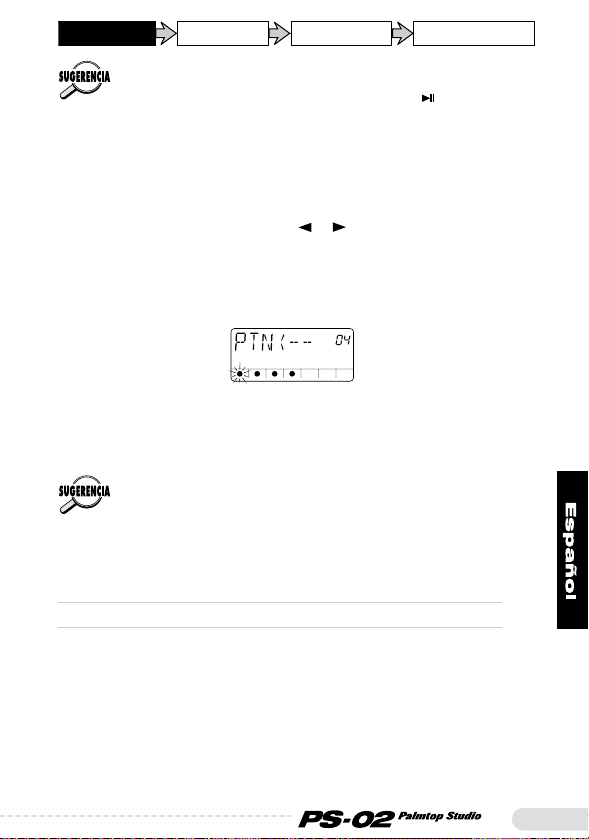
191
• Para obtener información sobre los modelos de ritmo disponibles, véase
la "Lista de modelos de ritmo" de la página 338.
• Durante la programación, puede utilizar las teclas [ ] y [
■] para
reproducir y detener el modelo.
• Al ingresar la información del cambio de modelo en una cadencia, se
repite ese modelo hasta que se ingresa la información del siguiente
cambio de modelo.
• Asimismo, se puede usar las teclas del parche de efecto [
▲]/[▼] para
cambiar el modelo.
3.Utilice las teclas del cursor [ ]/[ ] para ir al número de
cadencia dónde volverá a cambiar el modelo ("4" en este
ejemplo)
Para las cadencias en las que no se ingresa información del cambio de
modelo, la pantalla muestra "PTN<--", como en la ilustración siguiente.
4.Utilice el registro 3 para ingresar la información del cambio
de modelo para la cadencia 4 ("FILL08 / ROCK / F8-1-1" de
este ejemplo.
Al ingresar información de cambio de modelo donde solo la variación es
diferente del modelo inmediatamente anterior, se puede omitir el ingreso
de estilo y sección.
5.Del mismo modo, ingrese la información del cambio de
modelo para las cadencias 5, 8, y 9.
◆
Editar/eliminar la información de cambio de modelo
• Para editar la información de cambio de modelo ingresada, utilice la
pantalla de ingreso de modelo y vaya al número de cadencias cuyo
contenido desea modificar. Luego utilice los registros 1 - 3 para
especificar el nuevo modelo deseado.
• Para eliminar la información de cambio de modelo ingresada, utilice la
pantalla de ingreso de modelo y vaya al número de cadencias cuyo
contenido desea eliminar. Luego lleve el registro 1 a la posición inferior.
• Se muestra temporariamente la indicación "------" en pantalla, y luego
PATTERN CHORD
RECORD MIXDOWN
Page 24
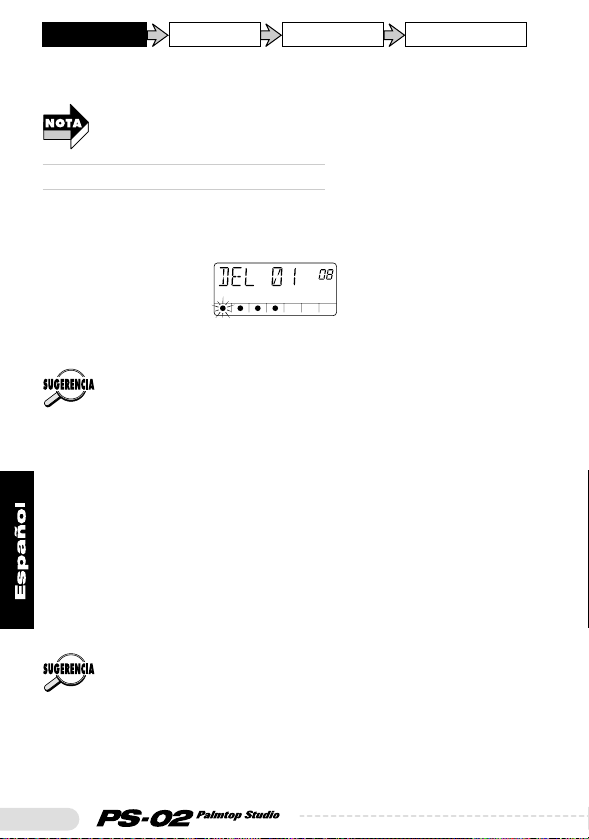
192
cambia a "PTN<--". Se ha borrado la información de cambio del modelo
seleccionado.
Una vez eliminada la información del cambio de modelo de la cadencia 1,
el modelo de reproducción será "MAIN08 / ROCK / M8-1-1".
◆
Eliminar cadencias innecesarias
1.Para eliminar una cadencia innecesaria, utilice la pantalla de
ingreso de modelo y vaya a la primera cadencia que desea
eliminar. Luego, pulse dos veces la tecla [INS/DEL].
Se muestra la pantalla para eliminar cadencias.
Con cada pulsación de la tecla [INS/DEL], la pantalla pasa por las
siguientes funciones: insertar cadencia
➝ eliminar cadencia ➝ ingresar
modelo.
2.Utilice los registros 2/3 para especificar la cantidad de
cadencias que se debe eliminar.
La escala de ingresos para eliminar cadencias es de 1 a 99. Para
especificar la cantidad de cadencias, utilice el registro 2 para el dígito
mayor y el registro 3 para el dígito menor.
3.Para efectuar el proceso de eliminación, pulse la tecla
[STORE (EXECUTE)].
Comenzando de la cadencia especificada en el paso 1, se elimina la
cantidad de cadencias especificada en el paso 2.
Para cancelar el proceso de eliminación, pulse la tecla [EXIT (CANCEL)].
PATTERN CHORD
RECORD MIXDOWN
Page 25
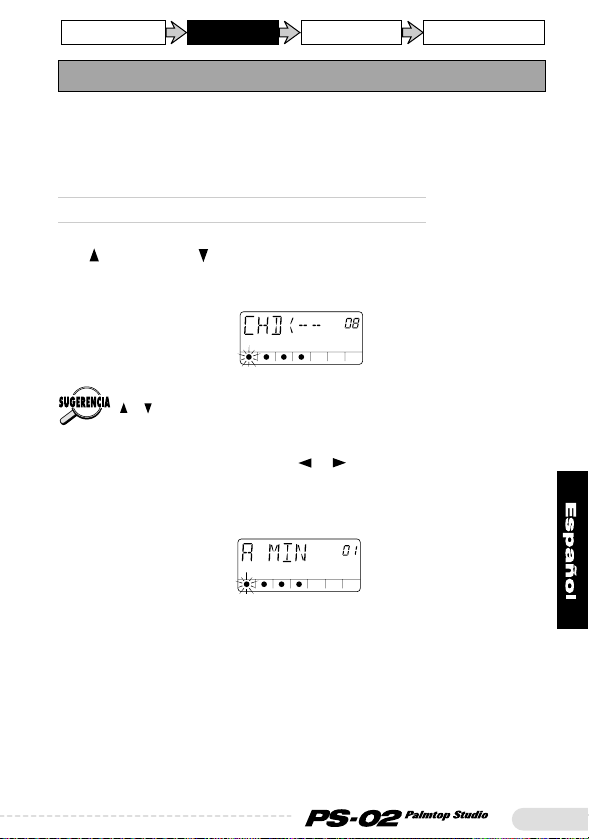
193
Una vez ingresado el modelo, debe programar la información de cambio de
cuerda siguiendo el diagrama de la página 188. A diferencia de la
información de cambio de modelo, se puede especificar la información de
cambio de cuerda en unidades de compases.
◆
Ingresar información de cambio de cuerda
1.En la pantalla de ingreso de modelo, pulse la tecla del cursor
[ ] (o la tecla [ ]).
La pantalla cambia al modo de ingreso de información de cambio de
cuerda.
Mientras programa la pista de ritmo, cada pulsación de la tecla del cursor
[ ] ([ ]) alterna entre la pantalla de ingreso del modelo y la pantalla de
ingreso de cuerda.
2.Utilice las teclas del cursor [ ]/[ ] para moverse a la
cadencia 1.
En el estado inicial, solo se ingresa la información de cambio de cuerda
"Am" (A Menor) en la cadencia 1.
3.Utilice los registros 1/2 para especificar la cuerda para la
cadencia 1 ("D" en este ejemplo).
En el modo de ingreso de cuerda, el registro 1 especifica la raíz y el
registro 2, el tipo de cuerda (Mayor, menor, etc.).
Programar información de cambio de cuerda
PATTERN CHORD
RECORD MIXDOWN
Page 26
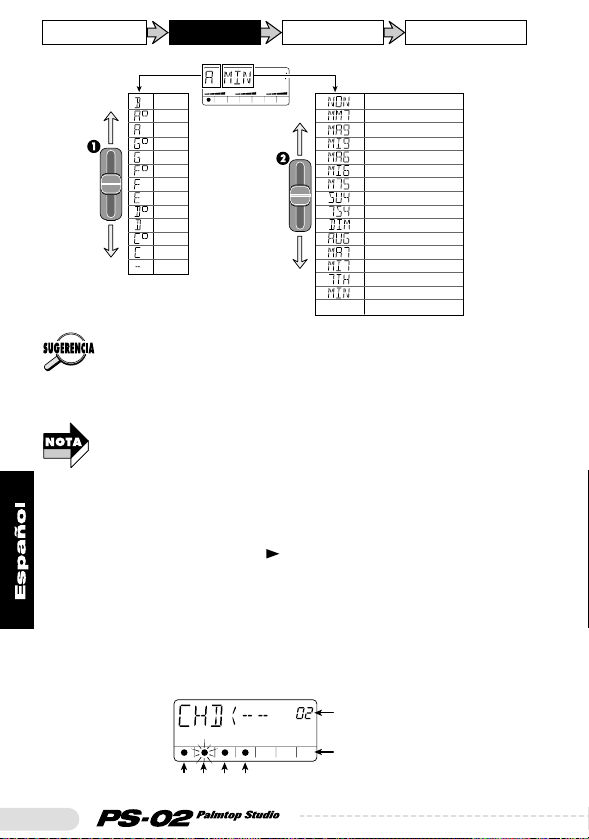
194
• Cada modelo está preprogramado con una frase de bajo dedicada, que
está basada en la raíz de la cuerda y transpuesta arriba o abajo. Para
algunas cuerdas, también se emplea la transformación de frase parcial.
• Cuando se selecciona un modelo para el cual solo se reproduce la raíz,
o cuando se ha seleccionado "NON" como tipo de cuerda, solo se
efectúa la transposición, sin transformación.
• Nótese que según la cuerda seleccionada, la transformación puede
resultar en una línea de bajo no adecuada para el modelo.
•
Al igual que para la información del cambio de modelo, cuando se
ingresa la información del cambio de cuerda para una cadencia, se
reproduce la cuerda hasta el punto en que se ingresa el siguiente cambio
de cuerda. Para las cadencias en las que no se ingresó información de
cambio de cuerda, se muestra la indicación "CHD<--" en pantalla.
4.Utilice la tecla del cursor [ ] para moverse a la cadencia 2.
Luego, ingrese la información del cambio de cuerda "A" (A Mayor) para
el compás 3 de la cadencia 2. Para ingresar información de cambio de
cuerda en un punto distinto del comienzo de una cadencia, primero
muévase a la cadencia deseada y luego especifique la posición de ingreso
en unidades de compases simples. La posición dentro de la cadencia se
indica mediante puntos titilantes, como se indica a continuación.
PATTERN CHORD
RECORD MIXDOWN
Sin indicación
Tipo de cuerda
Sin transformación
Minor Major 7th
Major 9th
Minor 9th
Major 6th
Minor 6th
Minor 7th flat 5
Suspended 4th
7th Suspended 4th
Diminished
Augment
Major 7th
Minor 7th
Dominant 7th
Minor Triad
Major Triad
Raíz
B
A#
A
G#
G
F#
F
E
D#
D
C#
C
erase
Ajustar el registro 1 en la posición inferior
borra la información de cambio de cuerda
Compás 1 3 42
Medida actual
Posición del compás
dentro de la cadencia
Page 27
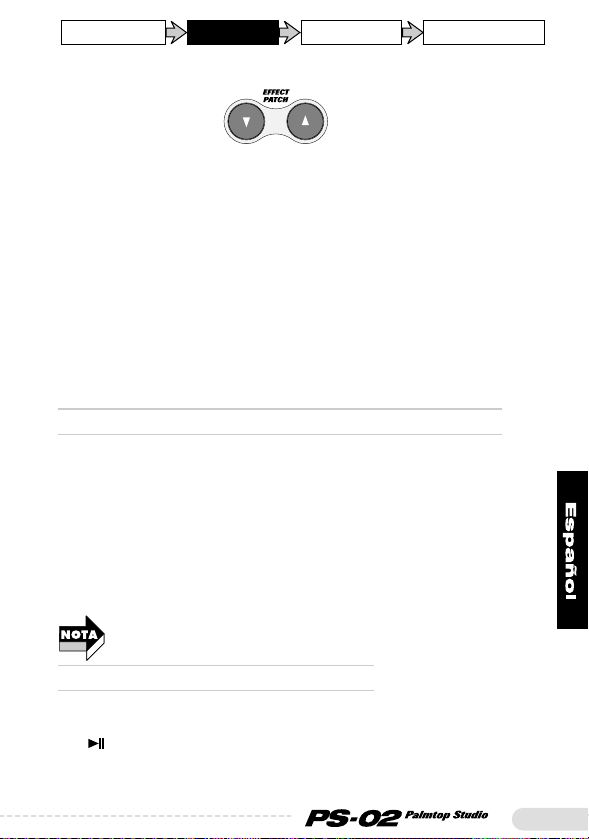
195
5.Pulse la tecla EFFECT PATCH [▲] dos veces.
En el modo de ingreso de cuerda, las teclas EFFECT PATCH [▼]/[▲]
sirven para moverse en pasos de 1 compás dentro de la cadencia. El
punto titilante que indica la posición dentro de la cadencia se mueve al
compás 3.
6.Utilice los registros 1/2 para especificar la cuerda "A"
(A Mayor).
7.Del mismo modo, ingrese la información del cambio de
cuerda para otras cadencias, tal como se indica en el
diagrama de la página 188.
◆
Editar/eliminar la información del cambio de cuerda
• Para editar la información de cambio de cuerda ingresada, utilice la
pantalla de ingreso de cuerda y vaya a la posición cuyo contenido desea
cambiar. Luego use los registros 1/2 para especificar la nueva cuerda.
• Para eliminar la información del cambio de cuerda ingresada, utilice la
pantalla de ingreso de cuerda y vaya a la posición cuyos contenidos
desea eliminar. Luego ajuste el registro 1 en la posición inferior.
Aparece en pantalla la indicación "CHD<--" y se elimina la información
del cambio de cuerda seleccionada.
Si se eliminó la información del cambio de modelo para la cadencia 1, la
reproducción utiliza la cuerda "Am" (A Menor).
◆
Escuchar la pista de ritmo completa
1.
Para escuchar la pista de ritmo completa, pulse la tecla [■] para
finalizar el modo de ingreso de la cuerda, y luego pulse la tecla
[ ].
2.Para regular el tempo, pulse la tecla [EDIT].
PATTERN CHORD
RECORD MIXDOWN
Page 28

196
Se indica el tempo (BPM) actual.
3.Utilice las teclas del cursor [ ]/[ ] o los registros 1 - 3 para
regular el valor BPM.
Las teclas del cursor [ ]/[ ] aumentan o reducen el valor BPM en 1.
Los registros 1 - 3 regulan el dígito en la posición correspondiente.
4.Cuando el tempo sea el deseado, pulse la tecla [EXIT
(CANCEL)].
5.Para detener la reproducción de la pista de ritmo, pulse la
tecla [■].
Al modificar la información de la pista de ritmo o de la pista de audio del
PS-02, el cambio queda guardado automáticamente en la tarjeta
SmartMedia. No es necesario que el usuario la guarde manualmente. (Sin
embargo, cuando se modifican los contenidos de un parche de efectos,
es el usuario quien debe guardar el cambio.)
PATTERN CHORD
RECORD MIXDOWN
Page 29

197
Una vez completada la programación de la pista de ritmo, está listo para
grabar las señales de guitarra procesadas con efectos en las pistas 1 - 3.
Primero, se debe grabar un acompañamiento de guitarra rítmica como se
indica a continuación, en la pista de audio 1.
◆
Preparativos para la grabación
1.Utilice las teclas del cursor [ ]/[ ] para iluminar el LED del
menú EFFECT.
La pantalla cambia al menú Effect (Efecto). Este menú sirve para
seleccionar y editar fácilmente los parches de efectos.
El menú Audio también le permite realizar cambios de parche.
2.Utilice las teclas EFFECT PATCH [▲]/[▼] para seleccionar el
parche de efecto.
Grabar la guitarra de ritmo 1
Grabar señales de guitarra en las pistas de audio
PATTERN CHORD
RECORD MIXDOWN
D
D
ABm A
Page 30

198
En este ejemplo, seleccionaremos un parche de distorsión.
3.Pulse la tecla [ ].
El menú de la canción aparece automáticamente, y se reproduce la pista
de ritmo. Mientras escucha la pista de ritmo, practique el ejemplo de
instrumentación de la página 197.
4. Para regular el tempo de la pista de ritmo, pulse una vez la
tecla del cursor [ ] para moverse al menú de ritmo, y luego
cambie el tempo.
Debe decidir el tempo de la pista de ritmo antes de comenzar a grabar la
pista de audio. Si cambia el tempo de la pista de ritmo después de grabar
la de audio, no habrá correspondencia entre las pistas de audio y ritmo.
◆
Grabar la pista de audio 1
1.
Pulse la tecla [■] para detener la pista de ritmo de la canción.
2.Utilice las teclas del cursor [ ]/[ ] para iluminar el LED del
menú AUDIO.
La pantalla cambia al menú Audio. Este menú sirve para grabar y editar
pistas de audio.
3.Pulse la tecla [REC].
Aparece la pantalla para seleccionar la pista. En este modo, los puntos
de la parte inferior de la pantalla funcionan como medidor del nivel.
PATTERN CHORD
RECORD MIXDOWN
Cuanto mayor el nivel de la señal de entrada,
más se mueven a derecha los puntos iluminados.
Page 31

199
4.Verifique que aparezca en pantalla la indicación "R-1" (pista
de audio 1 seleccionada como pista de grabación).
Si se muestra "R-2" o "R-3", utilice las teclas del cursor [ ]/[ ] para
seleccionar la pista de audio 1.
5.Mientras toca la guitarra, regule el registro 1 para que los
puntos del área central se iluminen cuando toque el
instrumento a alto nivel.
En el estado de grabación en pausa, los registros 1 - 3 sirven para regular
el nivel de grabación de las pistas de audio 1 - 3. Para conocer detalles,
véase la página 184.
6.Cuando esté listo para grabar, pulse la tecla [ ].
Después de una cuenta previa de 4 compases (1 cadencia), se reproduce
la pista de ritmo de la canción, y comienza la grabación en la pista de
audio 1.
Es posible regular la duración de la cuenta previa y el sonido como se
desee (
➝ página 242).
7.Para detener la grabación, pulse la tecla [■].
• También después de haber completado la reproducción de la pista de
ritmo, la grabación en la pista de audio continúa mientras haya espacio
en SmartMedia, a menos que se pulse la tecla [
■]. Si sigue grabando
hasta que se llena la tarjeta SmartMedia, en pantalla se muestra la
indicación "FULL" (LLENO).
• Si agotó la capacidad de la SmartMedia por error, borre la pista de
audio (
➝ p. 224).
8.Para escuchar la sesión grabada, pulse la tecla [ ].
Se reproducen desde el comienzo la pista de ritmo de la canción y la
pista de audio grabada. Para rehacer la grabación, repita el proceso desde
el paso 3.
Si lo desea, puede conservar la toma actual y grabar otra toma. Para
obtener detalles, véase la página 223.
PATTERN CHORD
RECORD MIXDOWN
Page 32

200
Mientras escucha la pista de ritmo pista de audio 1, grabe otra pista de
guitarra de ritmo en la pista de audio 2.
1.Utilice las teclas del cursor [ ]/[ ] para iluminar el LED del
menú EFFECT, y seleccione un parche de efecto.
Para la guitarra de ritmo 2, use un parche limpio.
2.Pulse la tecla [ ].
Se reproducen la pista de ritmo de la canción y la pista de audio grabada
1. Mientras escucha estas pistas, practique el ejemplo de
instrumentación anterior.
No debe cambiar el tempo de la pista de ritmo en esta etapa. Caso
contrario, no habrá correspondencia entre la pista de ritmo y la de audio 1.
3.Utilice las teclas del cursor [ ]/[ ] para iluminar el LED del
menú AUDIO.
4.Pulse la tecla [REC].
Aparece la pantalla para seleccionar la pista.
5.Utilice las teclas del cursor [ ]/[ ] para seleccionar la pista
de audio 2 para grabación.
Grabar la guitarra de ritmo 2
PATTERN CHORD
RECORD MIXDOWN
D
D
AABm
Page 33

201
6.Mientras toca la guitarra, utilice el registro 2 para regular el
nivel de grabación.
Puede diferir el nivel posterior al procesamiento del efecto, según el
parche seleccionado. Por lo tanto, debe reajustar el nivel de grabación si
cambió de parche.
7.Cuando esté listo para grabar, pulse la tecla [ ].
Tras una cuenta previa de 4 compases (1 cadencia), se reproducen la
pista de ritmo de la canción y la pista de audio 1, y comienza la
grabación en la pista de audio 2.
8.Para detener la grabación, pulse la tecla [■].
También después de haber completado la reproducción de la pista de
ritmo y la de audio 1, continúa la grabación en la pista 2, a menos que se
pulse la tecla [■].
9.Para escuchar la sesión grabada, pulse la tecla [ ].
Para rehacer la grabación, repita el proceso desde el paso 4. Para obtener
información sobre el modo de eliminar una pista de audio, véase la
página 224.
Una vez completada la grabación de las pistas de audio 1 y 2, grabe un solo
de guitarra improvisado en la pista de audio 3.
1.Utilice las teclas del cursor [ ]/[ ] para hacer iluminar el
LED del menú EFFECT, y seleccione el parche de efecto.
Selecciona aquí cualquier parche deseado.
2.Pulse la tecla [ ].
Se reproduce la pista de ritmo de la canción y las pistas de audio
Grabar la primera guitarra
PATTERN CHORD
RECORD MIXDOWN
Page 34

202
grabadas 1 + 2. Mientras escucha el acompañamiento de estas pistas,
practique la parte principal.
3.Utilice las teclas del cursor [ ]/[ ] para iluminar el LED del
menú AUDIO, y pulse la tecla [REC].
4.Utilice las teclas del cursor [ ]/[ ] para seleccionar la pista
de audio 3.
5.Mientras toca la guitarra, utilice el registro 3 para regular el
nivel de grabación.
6.Cuando esté listo para grabar, pulse la tecla [ ].
Tras una cuenta previa de 4 compases (1 cadencia), se reproduce la pista
de ritmo de la canción y las pistas de audio 1 + 2, y comienza la
grabación de la pista de grabación de audio 3.
7.Para detener la grabación, pulse la tecla [■].
8.Para escuchar la sesión grabada, pulse la tecla [ ].
Para rehacer la grabación, repita el proceso del paso 3.
Durante la reproducción, puede pulsar la tecla [ ] para poner la
canción en pausa y luego pulsar la tecla [REC] seguida por [ ]para
reiniciar la grabación desde ese punto. Sin embargo, no es posible
empezar a grabar desde un punto donde no hay nada grabado.
• Con la función de conexión/desconexión, puede volver a grabar solo
una parte de una pista de audio (
➝ p. 225).
• Si quiere grabar más partes, puede usar la función rebote del PS-02
para combinar los contenidos de las 3 pistas en la pista 1 - 2 (
➝ p. 228).
PATTERN CHORD
RECORD MIXDOWN
Page 35

203
Las páginas previas cubrieron la grabación de una señal de guitarra
conectada a la clavija [INPUT] (Entrada). Quizá a veces quiera grabar voces
o una guitarra acústica a través de un micrófono. Puede usar el micrófono
incorporado del PS-02 o un micrófono externo conectado a la ficha
[INPUT]. Proceda de este modo.
◆
Preparativos
1.Para usar un micrófono externo, conecte el cable del
micrófono a la clavija [INPUT].
2.Utilice las teclas del cursor [ ]/[ ] para iluminar el LED
EFFECT.
3.Utilice las teclas del parche de efecto EFFECT PATCH
[▲]/[▼] para seleccionar el parche donde se muestra en
pantalla el icono del micrófono ( ).
Este parche está diseñado específicamente para la grabación con
micrófono. Cuando utilice el micrófono incorporado o un micrófono
externo conectado a la clavija [INPUT], se debe seleccionar este parche.
• El tipo de efecto "MICPRE" del módulo DRIVE es el parche de entrada
del micrófono dedicado.
• Si se selecciona otro parche, no se puede usar el micrófono
incorporado, y un micrófono externo conectado a la clavija [INPUT] no
se oye con suficiente ganancia.
4.Para usar el micrófono incorporado, pulse la tecla [MIC].
Se ilumina la tecla [MIC] y se usa la señal del micrófono incorporado
como fuente de grabación.
Mientras la tecla [MIC] está iluminada, no se puede usar la clavija [INPUT].
Para usar un micrófono externo, omita el paso 4 y proceda al paso
siguiente.
Icono Mic
(micrófono)
Grabar desde un micrófono
PATTERN CHORD
RECORD MIXDOWN
Page 36

204
◆
Regular la ganancia de entrada del micrófono
5.Pulse la tecla del cursor [ ] para iluminar el LED del menú
UTILITY.
La pantalla cambia a Utility. Este menú sirve para realizar
configuraciones generales del PS-02.
6.
Pulse la tecla [EDIT] y luego use las teclas del cursor [ ]/[ ]
para que aparezca en pantalla la indicación "MIC-G".
En el ángulo superior derecho de la pantalla se muestra la configuración
actual de la ganancia de entrada del micrófono.
Esta configuración solo es eficaz cuando se selecciona el parche de
entrada de micrófono.
7.Utilice las teclas del cursor [ ]/[ ] o el registro 1 para
regular la ganancia de entrada del micrófono (Lo o HI).
• Cuando utilice el micrófono incorporado
• Lo
Se trata de una configuración de ganancia para grabación en
micrófono. Resulta adecuada para sostener el PS-02 en la mano
mientras hace vocal, o para colocar el PS-02 muy cerca de una
guitarra acústica (unos 30 cm del orificio del sonido).
• HI
Se trata de una configuración de ganancia para grabación fuera del
micrófono, tal como cuando se captura toda una banda en el
estudio.
PATTERN CHORD
RECORD MIXDOWN
Page 37

205
• Cuando se utiliza un micrófono externo
• Lo
Lo Esta configuración es adecuada para micrófonos de alta
emisión.
• HI
Esta configuración es adecuada para micrófonos de baja emisión.
8.Una vez completada la configuración de ganancia del
micrófono, pulse la tecla [EXIT (CANCEL)].
La unidad vuelve al menú Utility.
9.Vuelva al menú de audio, seleccione una pista, regule el nivel
de grabación y comience a grabar.
El procedimiento real de grabación es idéntico para la guitarra eléctrica.
PATTERN CHORD
RECORD MIXDOWN
Page 38

206
Una vez finalizada la grabación de las pistas de audio, puede añadir los
toques de terminación a la canción, tales como regular el balance de las
pistas de ritmo y audio.
Se puede regular el nivel de volumen de los tambores y el bajo reproducidos
en la pista de ritmo del siguiente modo.
1.Utilice las teclas del cursor [ ]/[ ] para iluminar el LED del
menú RHYTHM.
La pantalla cambia al menú Rhythm.
2.Pulse la tecla [ ].
Se reproducen la pista de ritmo de la canción y las pistas de audio 1 - 3.
3.Mediante los registros 2 y 3, regule el nivel de tambor/bajo
de la pista de ritmo.
El gráfico de barras de la parte inferior de la pantalla muestra el balance
del nivel aproximado.
Al reproducir la canción mientras se muestra el menú Rhythm, el registro 1
regula el nivel de la señal de entrada.
Es posible regular el paneo (posición estéreo) y balance del nivel de las
pistas de audio 1 - 3 del siguiente modo.
◆
Regular el nivel de cada pista de audio
1.Utilice las teclas del cursor [ ]/[ ] para iluminar el LED del
menú AUDIO.
Regular el balance y paneo del nivel de la pista de audio
Regular el balance del nivel de la pista de ritmo
Terminar la canción
PATTERN CHORD
RECORD MIXDOWN
Page 39

207
La pantalla cambia al menú Audio.
2.Pulse la tecla [ ].
Se reproducen la pista de ritmo de la canción y las pistas de audio 1 - 3.
3.
Con los registros 1 - 3 regule el balance del nivel de la pista de
audio 1 - 3.
El gráfico de barras de la parte inferior de la pantalla muestra el balance
del nivel aproximado.
◆
Regular el paneo de cada pista de audio
4.Pulse la tecla [EDIT].
La pantalla cambia al menú de editar audio Audio Edit para realizar la
configuración de la pista de audio. Ahora puede regular el paneo.
Asimismo, mientras aparece indicado el menú Audio Edit, es posible usar
las teclas [ ] y [
■] para reproducir/detener la canción.
5.Con los registros 1 - 3 regule el paneo para la pista de audio
1 - 3 en la escala de "10L" (izquierda rígida) - "C" (centro) "10r" (derecha rígida).
Al mover el registro 1 - 3, se muestra en pantalla la posición de paneo.
El gráfico de barra de la parte inferior de la pantalla muestra el balance
aproximado del nivel.
6.Una vez terminada la configuración de paneo, pulse la tecla
[EXIT (CANCEL)].
La unidad vuelve al menú Audio.
PATTERN CHORD
RECORD MIXDOWN
Page 40

208
Los efectos del PS-02 también incluyen un efecto de "mezcla" para añadir
ambiente a toda la canción (pista de ritmo + pista de audio) y para aumentar
y cortar la escala de frecuencia superior o inferior. Esta sección muestra
cómo aplicar el efecto de mezcla a una canción terminada.
1.Utilice las teclas del cursor [ ]/[ ] para iluminar el LED del
menú EFFECT.
La pantalla cambia al menú Effect.
2.Utilice las teclas del parche de efectos EFFECT
PATCH[▲]/[▼] para seleccionar el parche donde destella el
icono de micrófono ( ) en pantalla.
Este es el parche de mezcla dedicado.
•
El tipo de efecto "MIXEFX" del módulo DRIVE es el parche de mezcla dedicado.
• No se puede combinar el parche de mezcla dedicado con efectos de
otros módulos.
• Mientras se selecciona el parche de mezcla dedicado, queda silenciada
la señal de entrada de la clavija [INPUT] y el micrófono incorporado.
3.Pulse la tecla [ ] para reproducir la canción.
La canción (pista de ritmo + pistas de audio) procesada por el efecto de
mezcla se emite desde la clavija [OUTPUT]/[PHONES].
Mover el registro 1 - 3 mientras se muestra el menú Effect le permite
regular sin dificultad la intensidad del efecto de mezcla (Easy Edit).
Por último, déle nombre a la canción que ha creado.
1.Utilice las teclas del cursor [ ]/[ ] para iluminar el LED del
menú SONG.
Añadir un nombre a una canción
Uso del efecto de mezcla
PATTERN CHORD
RECORD MIXDOWN
Icono Mic
(micrófono)
Page 41

209
La pantalla cambia al menú Song.
Cuando se seleccionó una canción en blanco y se programó la pista de
ritmo, se asigna automáticamente el nombre "SNGxxx". ("xxx" es el
número de la canción.)
2.Pulse la tecla [EDIT].
La pantalla cambia al menú de editar canción Song Edit, y se muestra la
indicación "NAME" ("NOMBRE").
3.Pulse otra vez la tecla [EDIT].
Ahora se puede editar el nombre de la canción. El carácter que se ha de
editar destella.
4.Utilice las teclas del cursor [ ]/[ ] para seleccionar el
carácter que desea cambiar, y con el registro 1 - 3 edite el
carácter.
Los registros 1 - 3 tienen la siguiente función.
• Registro 1: A - Z (letras mayúsculas)
• Registro 2: 0 - 9 (numerales)
• Registro 3: <Espacio> / + / - / @ (símbolos)
5.Para confirmar el nombre de la nueva canción, pulse la tecla
[STORE (EXECUTE)].
La unidad vuelve al estado del paso 1.
Para cancelar el proceso de edición del nombre de la canción, pulse la
tecla [EXIT (CANCEL)].
PATTERN CHORD
RECORD MIXDOWN
Page 42

210
Guía de referencia
Esta sección explica todos los menús y las funciones del PS-02.
El menú Song es el menú básico del PS-02. Le permite controlar
operaciones tales como iniciar/detener la reproducción de la canción. Desde
este menú, también se puede llamar el menú Song Edit (Editar canción), que
le permite editar los nombres de las canciones y eliminar canciones.
Para pasar al menú Song desde otro menú, utilice las teclas del cursor
[ ]/[ ] para encender el LED del menú SONG (o pulse varias veces la
tecla [EXIT (CANCEL)] [SALIR (CANCELAR)]). Al apagar y volver a
encender el PS-02, se selecciona automáticamente el menú Song.
Cuando está seleccionado el menú Song, los controles del panel frontal
trabajan del siguiente modo. (Las demás teclas están inactivas.)
(1) Pantalla
Para el menú Song, la pantalla muestra la siguiente información. (Se
muestran los ítems que figuran entre corchetes [ ] solo durante la
reproducción.)
(2) Registros 1 - 3
• Registro 1
Regula el nivel de la señal de entrada ([INPUT] [ENTRADA]
clavija/micrófono incorporado).
Controles y funciones del panel frontal (menú Song)
Menú Song (Canción)
Nombre de la canción
Nivel de la señal
de entrada
[Compás actual]
Número de la canción
[Número de cadencia actual
Nivel de pista de bajo
Nivel de pista de tambor
Page 43

211
• Registro 2
Regula el nivel de volumen de la pista de tambor.
• Registro 3
Regula el nivel de volumen de la pista de bajo.
(3) Tecla [■]
Detiene la reproducción de la canción actual.
(4) Tecla [ ]
Comienza la reproducción de la canción desde la posición actual. (Si la
canción está en reproducción en este momento, la tecla deja en pausa la
reproducción.)
(5) Tecla [VIEW]
Al pulsar esta tecla durante la reproducción de una canción, la pantalla
atraviesa un ciclo de las siguientes funciones: Nombre de la cuerda
➝
Tempo➝Nombre del modelo (Sólo forma)➝menú Song.
(6) Tecla [MIC]
Activa el micrófono incorporado. (Queda en silencio la señal de la
clavija [INPUT] [ENTRADA].)
Esta tecla solo está activa cuando se muestra el " " (icono mic) para
el parche seleccionado.
(7) Teclas del cursor [ ]/[ ]
Sirven para cambiar el menú.
(8) Teclas del cursor [ ]/[ ]
• Cuando la canción está en reproducción/detenida
Seleccione la canción.
• Cuando la reproducción está en pausa
Avance o retroceda la posición de reproducción de la canción actual, en
unidades de 1 cadencia.
(9) Tecla [BYPASS]
Desvía (silencia) el procesamiento del efecto.
(10)
Tecla [EDIT]
Llama el menú Song Edit.
(11)
Teclas de parche [▼]/[▲]
Sirven para cambiar los números del parche de efectos (parches de
usuario 1 - 60➝parches predeterminados 1 - 60). Poco después de
cambiar el parche, la pantalla vuelve al menú Song.
Page 44

212
Al pulsar la tecla [EDIT] en el menú Song mientras se detiene la
reproducción de la canción aparece el menú Song Edit. El menú Song Edit
le permite cambiar el nombre de la canción actualmente seleccionada, o
eliminar la canción.
◆
Cambiar el nombre de la canción
1.En el menú Song, utilice las teclas del cursor [ ]/[ ] para
seleccionar la canción cuyo nombre desea cambiar.
2.Pulse la tecla [EDIT].
La unidad cambia al menú Song Edit, aparece en pantalla la indicación
"NAME" ("NOMBRE"), y se muestra la marca "EDIT" ("EDITAR"),
que indica el menú Song Edit.
3.Pulse otra vez la tecla [EDIT].
Se indica el nombre de la canción actual, y destella el primer carácter.
Indica que se puede modificar este carácter.
4.Utilice los registros 1 - 3 para seleccionar el carácter
deseado.
Los registros 1 - 3 tienen la siguiente función.
• Registro 1: A - Z (letras mayúsculas)
• Registro 2: 0 - 9 (numerales)
• Registro 3: <Espacio> / + / - / @ (símbolos)
5.Utilice las teclas del cursor [ ]/[ ] para mover la indicación
que destella al siguiente carácter que desee editar, y edite el
resto del nombre del mismo modo.
Menú Edit Song (Editar canción)
Page 45

213
6.Para confirmar el nombre de la canción editada, pulse la
tecla [STORE (EXECUTE)] [GUARDAR (EJECUTAR)].
La unidad vuelve al menú Song.
• Para cancelar la modificación del nombre de la canción, pulse la tecla
[EXIT (CANCEL)] [EXIT (CANCELAR)].
• Para volver al menú Song desde el menú Song Edit, pulse la tecla [EXIT
(CANCEL)].
◆
Eliminar una canción
1.En el menú Song, utilice las teclas del cursor [ ]/[ ] para
seleccionar la canción que desea eliminar.
2.Pulse la tecla [EDIT] para cambiar al menú Song Edit, y pulse
una vez la tecla del cursor [ ].
Aparece en pantalla la indicación "ERASE" ("BORRAR").
3.Pulse otra vez la tecla [EDIT].
Destella la indicación "ERASE".
4.Para eliminar la canción, pulse la tecla [STORE (EXECUTE)]
[GUARDAR (EJECUTAR)].
La unidad vuelve al menú Song, y se muestra la indicación "EMPTY"
("VACÍO") como nombre de la canción.
Para cancelar el proceso de eliminación de la canción, pulse la tecla [EXIT
(CANCEL)] para volver al menú Song Edit.
Proceda con cuidado, puesto que no se puede restaurar una canción
después de eliminarla.
Page 46

214
El menú Rhythm sirve para programar la pista de ritmo. También le permite
llamar el menú Rhythm Edit (Editar ritmo) para regular el tempo y
seleccionar el juego de tambores o el sonido de bajo.
Para cambiar al menú Rhythm desde otro menú, utilice las teclas del cursor
[ ]/[ ] para iluminar el LED del menú RHYTHM.
Cuando está seleccionado el menú Rhythm, los controles del panel frontal
trabajan del siguiente modo. (Las demás teclas están inactivas.)
(1) Pantalla
Para el menú Rhythm, la pantalla muestra la siguiente información. (Se
muestran los ítems que figuran entre corchetes [ ] solo durante la
reproducción.)
(2) Registros 1 - 3
• Registro 1
Regula el nivel de la señal de entrada ([INPUT] [ENTRADA]
clavija/micrófono incorporado).
• Registro 2
Regula el nivel de volumen de la pista de tambor.
• Registro 3
Regula el nivel de volumen de la pista de bajo.
(3) Tecla [■]
Detiene la reproducción de la canción. También abandona la indicación
de entrada del modelo o la indicación de entrada de la cuerda y devuelve
la unidad al menú Rhythm.
Controles y funciones del panel frontal (menú Rhythm)
Menú Rhythm (Ritmo)
Longitud de la pista de ritmo (cantidad de cadencias)
[Número de cadencias actualmente en reproducción]
Reproducción repetida
Encendido/Apagado
(está encendido cuando está activado
Repeat Play (Reproducción reperida))
Nivel de la pista de bajo
Nivel de señal desde la clavija [INPUT] (o micrófono incorporado)
Nivel de la pista de tambor
Page 47

215
(4) Tecla [ ]
Comienza/pone en pausa la reproducción de la canción (pista de ritmo +
pistas de audio).
Mientras la canción está en pausa (destella la tecla ([ ]), se puede usar la
tecla del cursor [ ] ([ ]) para modificar la posición actual. Al pulsar la
tecla [ ] comienza la reproducción desde la nueva posición.
(5) Tecla [REC]
Al pulsar la tecla [REC] mientras la canción está detenida llama la
pantalla de entrada de modelo para programar la pista de ritmo.
Para conocer detalles sobre la programación de la pista de ritmo, consulte
la Guía de uso, páginas 188 - 196.
(6) Tecla [VIEW]
Al pulsar esta tecla durante la reproducción de una canción, la pantalla
atraviesa un ciclo de las siguientes funciones: Nombre de la cuerda
➝
Tempo➝ Nombre del modelo (Solo forma)➝menú Rhythm.
(7) Tecla [MIC]
Activa el micrófono incorporado. (Queda en silencio la señal de la
clavija [INPUT] [ENTRADA].) Esta tecla solo está activa cuando se
muestra el " " (icono mic) para el parche seleccionado.
(8) Teclas del cursor [ ]/[ ]
Sirven para cambiar el menú.
(9) Teclas del cursor [ ]/[ ]
Avance o retroceda la posición de reproducción de la canción actual, en
unidades de 1 cadencia.
(10)
Tecla [EXIT (CANCEL)]
Cambia el modo en el orden menú Rhythm Edit➝menú Rhythm
➝
menú Song.
(11)
Tecla [BYPASS]
Desvía (silencia) el procesamiento del efecto.
(12)
Tecla [EDIT]
Activa el menú Rhythm Edit (➝página 216).
(13)
Teclas de parche [▲]/[▼]
Sirven para cambiar los números del parche de efectos (parches de
usuario 1 - 60➝parches predeterminados 1 - 60). Poco después de
cambiar el parche, la pantalla vuelve al menú Rhythm.
Page 48

216
Al pulsar la tecla [EDIT] del menú Rhythm llama el menú Rhythm Edit. Este
menú le permite regular el tempo de la pista de ritmo, cambiar el sonido del
conjunto de tambores/bajo, y realizar otras configuraciones para la pista de ritmo.
◆
Pasos de funcionamiento básico para el menú Rhythm Edit
1.Desde el menú Rhythm, pulse la tecla [EDIT].
Esto llama el menú Rhythm Edit. En la pantalla se indica el primer ítem
que se puede regular con el menú Rhythm Edit (BPM).
2.
Utilice las teclas del cursor [ ]/[ ] para seleccionar el ítem que
desea ajustar. Los siguientes ítems se encuentran disponibles.
• BPM•••••••••••Regula el tempo de la pista de ritmo.
• KITSEL•••••••Selecciona el conjunto de tambores que se ha de usar
para la pista de tambor.
• BASSEL•••••Selecciona el sonido de bajo que se ha de usar para la
pista de bajo.
• REPEAT •••••Determina la reproducción repetida de la pista de ritmo
en On u Off (Encendido o Apagado).
• IMPORT•••••Importa una pista de ritmo de otra canción.
• TRANSP•••••Transpone la pista de ritmo.
3.
Después de seleccionar el ítem, con las teclas del cursor [ ]/[ ]
y los registros cambie la configuración (o pulse la tecla
[EDIT]/[STORE (EXECUTE)] para ejecutar la función)
.
El método de configuración real es diferente, según el ítem. Para
conocer detalles, consulte las secciones de los ítems correspondientes.
4.Para volver al menú Rhythm, pulse la tecla [EXIT (CANCEL)].
Es posible llamar el menú Rhythm Edit mientras una canción está en
reproducción o detenida. Sin embargo, si se lo llama mientras se está
reproduciendo la canción, no es posible seleccionar otros ítems que no
sean "BPM","KITSEL", o "BASSEL".
Menú Rhythm Edit (Editar ritmo)
Page 49

217
◆
Regular el tempo de la pista de ritmo (BPM)
Este ítem le permite regular el tempo de la pista de ritmo. Cuando aparece
"BPMxxx" en pantalla (donde "xxx" es el valor de BPM), se puede usar las
teclas del cursor [ ]/[ ] o los registros 1 - 3 para regular el tempo del
siguiente modo.
• Teclas del cursor [ ]/[ ] : Aumentan o reducen el valor BPM en
saltos de 1.
• Registros 1 - 3: Regulan 100/10/1 dígitos del valor BPM.
El cambio de tempo solo se aplica a la pista de ritmo. No afecta las pistas
de audio.
◆
Seleccionar un conjunto de tambores para la pista de ritmo (KITSEL)
Este ítem le permite seleccionar un juego de tambores para la pista de ritmo.
Mientras está en pantalla la indicación "KITSEL", es posible usar las teclas
del cursor [ ]/[ ] o el registro 1 para seleccionar el número de conjunto
de tambores (1 - 6) que se indica en el ángulo superior derecho. Para
conocer un listado de conjuntos de tambores, consulte la página 338.
◆
Seleccionar un sonido de bajo para la pista de ritmo (BASSEL)
Este ítem le permite seleccionar un sonido de bajo para la pista de ritmo.
Mientras está en pantalla la indicación "BASSEL", es posible usar las teclas
del cursor [ ]/[ ] o el registro 1 para seleccionar el número de sonido de
bajo (1 -5) que se indica en el ángulo superior derecho. Para conocer un
listado de los sonidos de bajo, consulte la página 338.
Ítems del menú Rhythm Edit
Número del conjunto
de tambores
Número de sonido de bajo
Page 50

218
◆
Regular la reproducción repetida para encendido oapagado (REPEAT)
Este ítem le permite cambiar la reproducción repetida para la pista de ritmo
de encendido a apagado. Mientras está en pantalla la indicación "REPEAT",
puede usar las teclas del cursor [ ]/[ ] para alternar la configuración de la
derecha entre "on" y "oF".
Cuando la reproducción repetida está activada, la pista de ritmo de la
primera cadencia a la cadencia inmediatamente anterior al "END" ("FIN")
se repite automáticamente. (Las pistas de audio no se repiten).
◆
Importa la pista de ritmo de otra canción (IMPORT)
Este ítem le permite importar la pista de ritmo que utiliza otra canción a la
canción actualmente seleccionada.
Mientras se indica "IMPORT" en pantalla, pulse la tecla [EDIT] y con las
teclas del cursor [ ]/[ ] seleccione el número de la canción de la que
quiera importar la pista de ritmo. Pulse la tecla [STORE (EXECUTE)] para
finalizar el proceso e importar la pista de registro.
Para cancelar el proceso de importación, pulse la tecla [EXIT (CANCEL)]
[EXIT (CANCELAR)].
Cuando se realiza la importación, se elimina la pista de ritmo de la canción
actual.
◆
Transponer la información de cambio de cuerda (TRANSP)
Este ítem le permite transponer la información de cambio de acorde de la
pista de ritmo en pasos de semitonos. Mientras se muestra en pantalla la
indicación "TRANSP", pulse la tecla [EDIT] y con las teclas del cursor
[ ]/[ ] cambie el valor de transposición que aparece en el ángulo
superior derecho (-6 - 0 - 6). Pulse la tecla [STORE (EXECUTE)] para
efectuar el proceso de transposición. Se realiza la transposición
Repetir reproducción On/Off
Se ilumina cuando la repetición
está activada
Número de la canción de la
que se ha de importar
Page 51

219
correspondiente de la información de cambio de acorde de la pista de ritmo.
Para cancelar el proceso de transposición, pulse la tecla [EXIT (CANCEL)]
[EXIT (CANCELAR)].
El cambio de transposición solo se aplica a la pista de ritmo. No afecta las
pistas de audio.
Valor de transposición
Page 52

220
El menú Audio sirve para grabar o borrar pistas de audio, y para establecer
diversas opciones de grabación. También le permite llamar el menú Audio
Edit (Editar audio) para editar las pistas de audio.
Para cambiar al menú Audio desde otro menú, utilice las teclas del cursor
[ ]/[ ]
para iluminar el LED del menú AUDIO.
Cuando está seleccionado el menú Audio, los controles del panel frontal
trabajan del siguiente modo. (Las demás teclas están inactivas.)
(1) Pantalla
(2) Registros 1 - 3
Regulan el nivel de volumen de las pistas de audio 1 - 3.
(3) Tecla [■]
Detiene la canción.
(4) Tecla [ ]
Comienza/pone en pausa la reproducción de la canción (pista de ritmo +
pistas de audio).
Mientras la canción está en pausa (destella la tecla [ ], se puede usar la
tecla del cursor [ ] ([ ]) para modificar la posición actual. Al pulsar la
tecla [ ] comienza la reproducción desde la nueva posición. También se
puede usar esta función para iniciar la grabación desde el modo de pausa.
(5) Tecla [REC]
Al pulsar la tecla [REC] en el modo de detención prepara la unidad en
modo pausa para la grabación de pistas de audio.
(6) Tecla [VIEW]
Al pulsar esta tecla durante la reproducción la pantalla atraviesa un ciclo
Tiempo transcurrido de reproducción
de la pista de audio (minutos/segundos)
Nivel de volumen aproximado
de la pista 1 - 3
Nivel de entrada de origen de grabación (A mayor nivel de la señal
de entrada, más puntos iluminados se mueven a la derecha.)
Nombre del menú
[pista de grabación]
Controles y funciones del panel frontal (menú Audio)
Menú Audio
Page 53

221
de las siguientes funciones: Nombre de cuerda➝Tempo ➝Menú Audio.
Al pulsar esta tecla en modo detención la pantalla atraviesa un ciclo de
las siguientes funciones: Configuración de la opción de grabación de la
pista 1 ➝Configuración de la opción de grabación de la pista 2
➝
Configuración de la opción de grabación de la pista 3 ➝Menú Audio.
(7) Tecla [MIC]
Activa el micrófono incorporado. (Queda en silencio la señal de la
clavija [INPUT] [ENTRADA].) Esta tecla solo está activa cuando se
muestra el " " (icono mic) para el parche seleccionado.
(8) Teclas de parche [▲]/[▼]
Sirven para cambiar los números del parche de efectos (parches de
usuario 1 - 60 ➝parches predeterminados 1 - 60).
(9) Teclas del cursor [ ]/[ ]
Sirven para cambiar el menú.
(10)
Tecla [EXIT (CANCEL)]
Cambia el modo en el orden menú Audio Edit ➝menú Audio ➝menú Song.
(11)
Tecla [BYPASS]
Desvía (silencia) el procesamiento del efecto.
(12)
Tecla [EDIT]
Llama el menú Audio Edit ( ➝página 224).
El menú Audio le permite realizar diversas configuraciones antes de empezar
a grabar, tales como seleccionar la pista de grabación y la configuración de la
calidad de grabación. A continuación se explican estas opciones.
1.Desde el menú Audio, pulse la tecla [REC].
La unidad cambia al modo de pausa de grabación.
2.
Con las teclas del cursor [ ]/[ ] seleccione uno de los siguientes
Configuración de las opciones de grabación
Calidad de grabación (H = HiFi, L = LARGA)
Tiempo de grabación de la pista
(minutos/segundos)
Pista que se graba
[Ejemplo de configuración de opciones de la pista 1]
Page 54

222
ítems, y luego con las teclas del cursor [ ]/[ ] haga la
configuración.
• R- Selecciona la pista de grabación
• CAP Muestra el tiempo de grabación restante
• GRADE Selecciona la calidad de grabación
• SOURCE Selecciona el origen de la grabación
• NEW TK Seleccione si se utilizará una nueva toma (pista virtual)
Para conocer detalles, consulte las secciones de los ítems correspondientes.
3.Una vez realizada la configuración, pulse la tecla [ ] para
empezar a grabar.
Exceptuando la opción "NEW TK", la configuración se aplica a todas las
canciones hasta que se apague la unidad o se modifique la configuración.
(La opción "NEW TK" retorna a la configuración "n" con cada nuevo
proceso de grabación.)
◆
Selección de la pista de grabación (R-)
Selecciona la pista de grabación en la que se ha de grabar. Se muestra en
pantalla la indicación "R-x", donde "x" es el número de pista. Con las teclas
del cursor [ ]/[ ] seleccione la pista de grabación (1/2/3/23).
Si selecciona "AU" (clavija [AUX IN]) o "Ai" (clavija [INPUT] + clavija [AUX
IN]) como origen de grabación, y "23" como pista de grabación, se
efectúa la grabación en estéreo en las pistas 2/3.
Durante la grabación en estéreo, no se puede monitorear la pista 1.
◆
Tiempo restante (CAP)
Muestra la capacidad de grabación restante en minutos y segundos. Es
solamente un ítem de representación; no se puede modificar.
Opciones de grabación
Pista de grabación
Tiempo de grabación restante
(minutos/segundos)
Page 55

223
◆
Calidad de grabación (GRADE) (TIPO)
Establece el tipo de calidad del sonido de la grabación. Mientras se muestra
en pantalla la indicación "GRADE", con las teclas del cursor [ ]/[ ]
seleccione una de las siguientes dos configuraciones.
• HF (HiFi) Grabación de alta calidad (configuración predeterminada)
• LG (LONG) Grabación de menor calidad que rinde el doble de tiempo
Dentro de una canción, es posible seleccionar otra configuración de tipo
para las distintas pistas de audio.
◆
Seleccionar origen de la grabación (SOURCE)
Selecciona el origen de la grabación. Mientras se muestra en pantalla la
indicación "SOURCE", con las teclas del cursor [ ]/[ ] seleccione una de
las siguientes configuraciones de origen.
• In Se utiliza la señal de la clavija [INPUT] como origen de grabación
(configuración predeterminada)
• AU
Se utiliza la señal de la clavija [AUX IN] como origen de grabación
• Ai Se mezcla la señal de las clavijas [INPUT] e [AUX IN] y es utiliza
como origen de grabación
◆
Cambio a nueva toma (NEW TK)
Selecciona si se debe usar una nueva toma al volver a grabar en la pista de
audio actualmente seleccionada. Mientras se muestra en pantalla la
indicación "NEW TK", con las teclas del cursor [ ]/[ ] seleccione "n"
(sobreescribir toma actual al grabar; configuración predeterminada) o "y"
(cambio a nueva pista al grabar).
Calidad del sonido
de la grabación
Origen de grabación (In/AU/Ai)
Grabar en nueva toma (n/y)
Page 56

224
Cuando ya se han grabado las tomas 1 - 10 para una pista de audio, la
indicación "y" del ángulo superior derecho de la pantalla cambia a "FL".
Esto significa que todas las tomas están completas y se va a sobreescribir
la toma actualmente seleccionada.
Es posible borrar del siguiente modo las pistas de audio grabadas que ya no
se necesitan.
1.Desde el menú Audio, pulse la tecla [REC].
La unidad cambia al modo de pausa de grabación, y se muestra en
pantalla el número de pista de grabación.
2.Con las teclas del cursor [ ]/[ ] seleccione la pista que se
ha de eliminar.
3.Pulse la tecla [INS/DEL].
Destella en pantalla la indicación "ERASE" ("BORRAR").
4.Para realizar el proceso de borrado, pulse la tecla [STORE
(EXECUTE)] [GUARDAR (EJECUTAR)].
Se borra la pista, y la unidad retorna al modo de pausa de grabación.
Para cancelar el proceso de borrado, pulse la tecla [EXIT (CANCEL)] [EXIT
(CANCELAR)].
Cuando se borró una pista con este método, solo se borra la toma
actualmente seleccionada. Para borrar otras tomas, consulte la página 230.
Desde el menú Audio, pulse la tecla [EDIT] para llamar al menú Audio Edit. Este
menú le permite establecer opciones de paneo para cada pista, así como
seleccionar y borrar tomas individuales. Las funciones de conexión y desconexión
automáticas, y la función de rebote también están disponibles en este menú.
◆
Pasos de funcionamiento básico para el menú Audio Edit
1.Desde el menú Audio, pulse la tecla [EDIT].
Esto llama el menú Audio Edit.
Menú Audio Edit (Editar audio)
Borrar una pista de audio
Número de la pista que se ha de borrar
Page 57

225
2.Utilice las teclas del cursor [ ]/[ ] para seleccionar el ítem
que desea ajustar (o ejecute la función correspondiente). Los
siguientes ítems se encuentran disponibles.
• PAN (Paneo estéreo para cada pista)
Mientras se muestra "PAN" en pantalla, con los registros 1 - 3 determine la
posición de paneo estéreo para las pistas de audio 1 - 3. La escala de
configuración es "10r" (derecha rígida) - "C" (centro) - "10L" (izquierda rígida).
La pantalla muestra la configuración para la pista de audio recién operada.
• P-I/O (Función de conexión/desconexión automática)
La "conexión/desconexión automática" le permite rehacer la grabación en
una gama especificada de pistas de audio. Para conocer detalles, consulte
la información siguiente.
• BOUNCE (función de rebote)
El "rebote" es la capacidad de mezclar diversas pistas de audio en la pista
1 - 2. Para conocer detalles, refiérase a la página 228.
• TKSEL1 - TKSEL3 (Seleccionar toma)
Mientras se indica en pantalla "TKSEL1" - "TKSEL3", con las teclas del
cursor [ ]/[ ] seleccione el número de toma (1 - 10) que se utilizará
para las pistas de audio 1 - 3. (No es posible seleccionar los números de
toma para las pistas no grabadas.)
3.Para volver al menú Audio, pulse la tecla [EXIT (CANCEL)].
Es posible llamar el menú Audio Edit mientras una canción está en
reproducción o detenida. Sin embargo, si se lo llama mientras se está
reproduciendo la canción, no es posible seleccionar otros ítems que no
sea "PAN".
◆
Uso de la función de conexión/desconexión automática
Esta sección explica cómo usar la función de conexión/desconexión
automática para regrabar sólo parte de una pista.
1.
Desde el menú Audio, pulse la tecla [REC] para preparar la
unidad en modo de pausa de grabación, y luego use las teclas del
cursor [ ]/[ ] para seleccionar la pista que se debe regrabar.
2.
Pulse la tecla [■] para cancelar el modo de pausa de grabación.
3.
Pulse la tecla [EDIT] para activar el menú Audio Edit, y con las
teclas del cursor [ ]/[ ] traiga a la pantalla la indicación "P-I/O".
Page 58

226
4.Pulse otra vez la tecla [EDIT].
Se muestra la indicación "PIx" (donde x es el número de pista). Esto le
permite establecer el punto de conexión.
5.Pulse la tecla [ ] para reproducir la canción. Mientras
escucha la pista de ritmo y la pista grabada, pulse la tecla
[REC] en el punto de conexión deseado.
Se muestra brevemente la indicación "P-IN" en pantalla, y se establece
el punto de conexión.
En vez de pulsar de inmediato la tecla [REC] en el punto de conexión
(desconexión) deseado, también puede pulsar la tecla [ ] para pausar la
canción, y luego pulsar la tecla [REC] para establecer el punto de conexión
(desconexión). Este método le permite cambiar el punto en unidades de 1
segundo mientras está en pausa, con las teclas del cursor [ ] ([ ]).
Mientras establece o ejecuta la función de conexión/desconexión
automática, se puede monitorear solo la pista de grabación actual.
6.En el punto de desconexión deseado, pulse otra vez la tecla
[REC].
Se muestra brevemente la indicación "P-OUT" en pantalla, y se
establece el punto de desconexión.
Una vez establecido el punto de conexión, también es posible detener la
canción, y luego únicamente establecer el punto de desconexión
pulsando la tecla [ ].
7.Una vez establecidos los puntos de conexión/desconexión,
pulse la tecla [■] para detener la canción.
La unidad se mueve a un punto 3 segundos antes de que el punto de
conexión pase al modo de pausa de conexión/desconexión automática.
Destella la tecla [ ].
Número de pista
Posición actual (minutos/segundos)
Número de pista
Posición actual (minutos/segundos)
Page 59

227
Si el intervalo existente entre los puntos de conexión y desconexión
supera la capacidad de grabación de la tarjeta SmartMedia, aparece la
indicación "FULL" y se detiene la grabación al intentar efectuar la
conexión/desconexión. Tenga en cuenta la capacidad de grabación al
establecer los puntos de conexión/desconexión.
Para rehacer la configuración del punto de conexión/desconexión, pulse
la tecla [EXIT (CANCEL)] y luego repita el procedimiento desde el paso 5.
8.Para hacer una ejecución de práctica para la
conexión/desconexión automática, pulse la tecla [ ]. Para
efectuar la función, pulse la tecla [REC].
• Al pulsar la tecla [ ]
Desde un punto ubicado 3 segundos antes del punto de conexión, comienza la
reproducción de la pista de ritmo + pista de grabación. Entre los puntos de
conexión y desconexión, se silencia la pista grabada (no se realiza la
grabación real).
• Al pulsar la tecla [REC]
Desde un punto ubicado 3 segundos antes del punto de conexión, comienza
la reproducción de la pista de ritmo + pista de grabación. Entre los puntos de
conexión y desconexión, se realiza la grabación. (Durante la reproducción,
destella la tecla [REC], y durante la grabación se ilumina la tecla.)
9.
Después de pasar el punto de desconexión, pulse la tecla [■].
La unidad retorna a un punto 3 segundos antes del punto de conexión. Si
es necesario, pulse la tecla [ ] para controlar la grabación.
10.
Cuando quiera retener la grabación, pulse la tecla [STORE
(EXECUTE)] [GUARDAR (EJECUTAR)].
Se guarda el contenido de la grabación (aparece en pantalla la indicación
"PRCING"), y la unidad vuelve al menú Audio.
Para rehacer la conexión/desconexión automática, pulse la tecla [EXIT
(CANCEL)]. Se cancela el contenido de la conexión/desconexión
automática, y la unidad vuelve al estado del paso 7. Para volver al menú
Audio, pulse varias veces la tecla [EXIT (CANCEL)].
Es posible fijar el tiempo anterior al punto de conexión (tiempo de
funcionamiento preliminar) al que se mueve la unidad automáticamente,
mediante el menú Utility (
➝
página 243).
Page 60

228
◆
Uso de la función rebote
Esta sección explica cómo mover el contenido de varias pistas a 1 o 2 pistas.
Las pistas de audio creadas con la función de rebote (pistas de destino)
conservan la configuración del nivel de volumen y paneo de las pistas de
audio originales (pistas de origen). (Solo se retiene la configuración de
paneo si el valor de la a pista de destino es "23".) Por lo tanto, la mezcla
de pista de audio debe completarse antes de usar la función de rebote.
1.Pulse la tecla [EDIT] y con las teclas del cursor [ ]/[ ]
llame a la pantalla la indicación "BOUNCE".
2.Pulse otra vez la tecla [EDIT].
En el ángulo superior derecho de la pantalla se muestran los números de
las pistas de origen de rebote.
3.Con las teclas del cursor [ ]/[ ] seleccione las pistas de
origen de "123/12/23/13", y luego pulse la tecla [STORE
(EXECUTE)].
En el ángulo superior derecho de la pantalla se muestra el número de la
pista de destino de rebote.
4.
Con las teclas del cursor [ ]/[ ] seleccione la pista de destino
de "1/2/3/23", y luego pulse la tecla [STORE (EXECUTE)].
Se muestra en pantalla el mensaje de confirmación "SURE?".
Únicamente se puede elegir la configuración de la pista de destino "23"
cuando el valor de la pista de origen es "123". En este caso, se crea una
mezcla estéreo de las pistas 1 - 3 en las pistas 2/3.
5.Pulse la tecla del cursor [ ].
Se muestra en pantalla un mensaje de confirmación que le pide si se
debe usar una nueva toma para la pista de destino. Para sobreescribir la
toma actual, seleccione "n" (configuración predeterminada). Para rebotar
Pistas de origen
Pista de destino
Page 61

229
a una nueva toma, seleccione "y".
También es posible el rebote cuando la configuración de la pista de origen
y de destino se superpone. Sin embargo, cuando elija sobreescribir la toma
actual, se pierde el contenido original grabado de la pista de origen.
Cuando quiera conservar el contenido de la pista de origen, seleccione "y".
6.Para ejecutar la función de rebote, pulse la tecla [STORE
(EXECUTE)] [GUARDAR (EJECUTAR)].
Se realiza la función de rebote (aparece "BOUNCE" en pantalla), y la
unidad vuelve al menú Audio. Para cancelar la función de rebote, pulse
la tecla [EXIT (CANCEL)] [SALIR (CANCELAR)].
El procesamiento del rebote toma un cierto tiempo.
◆
Precauciones de la función de rebote
Antes de ejecutar la función de rebote, compruebe que haya suficiente
capacidad de grabación en la tarjeta SmartMedia. Si la capacidad resulta
insuficiente, aparece en pantalla la indicación "FULL".
Se puede calcular de este modo la capacidad de grabación necesaria para la
función de rebote.
(Tiempo desde el inicio del origen del rebote hasta el punto
de finalización) x (Número de pistas de destino de rebote)
Si alguna de las pistas de origen de rebote se graba con la configuración
HiFi (alta calidad de grabación), las pistas de destino de rebote
automáticamente utilizan la configuración de HiFi.
[Ejemplo de rebote]
(1) Monaural
(2) Estéreo
A
B
C
Rebote Rebote
A
B
C
Rebote Rebote
D
E
A+B+C
D
A+B+C(L)
A+B+C(R)
F
G
A+B+C+D+E
E
A+B+C+D(L)
A+B+C+D(R)
Page 62

230
Por ejemplo, al realizar el rebote durante 3 minutos x 2 pistas = se requieren
6 minutos de tiempo de grabación HiFi.
◆
Borrar una toma
Es posible borrar las tomas grabadas del siguiente modo, si ya no resultan
necesarias.
1.Del menú Audio, pulse la tecla [EDIT] para activar el menú
Audio Edit, y luego use las teclas del cursor [ ]/[ ] para
llamar en pantalla "TKSEL1" - "TKSEL3".
2.Con las teclas del cursor ]/[ ] seleccione el número de
toma que desea eliminar. (No se puede seleccionar los
números de tomas sin grabar.)
3. Pulse la tecla [INS/DEL].
Destella en pantalla la indicación "ERASE" ("BORRAR").
4.Para borrar la toma, pulse la tecla [STORE (EXECUTE)]
[GUARDAR (EJECUTAR)].
Para cancelar el proceso de borrado, pulse la tecla [EXIT (CANCEL)]
[EXIT (CANCELAR)].
3 minutos 3 minutos
Pista de audio 1 (HiFi)
Pista de audio 2 (LONG)
Pista de audio 3 (LONG)
Rebote
Pista de audio 2 (HiFi)
Pista de audio 3 (HiFi)
Número de la toma que se
ha de borrar
Page 63

231
El menú Effect sirve para seleccionar parches de efectos, y para usar la
función de edición fácil que le permite regular con rapidez los principales
parámetros de efectos. También le permite llamar el menú Effect Edit para
la edición detallada de los parches de efectos.
Para cambiar desde otro menú al menú Effect, utilice las teclas del cursor
[ ]/[ ] para iluminar el LED del menú EFFECT.
Cuando está seleccionado el menú Effect, los controles del panel frontal
trabajan del siguiente modo. (Las demás teclas están inactivas.)
(1) Pantalla
La pantalla del menú Effect muestra la siguiente información.
(2) Registros 1 - 3
Sirve para editar un parámetro principal del módulo DRIVE, MOD, y
REV (Edición fácil).
(3) Tecla [REC]
Activa el menú Audio del menú Effect. La unidad cambia al modo de
pausa de grabación.
(4) Tecla [ ]
Activa el menú Song del menú Effect. La unidad comienza a reproducir
la canción seleccionada desde el principio.
(5) Teclas del cursor [ ]/[ ]
Sirven para cambiar el menú.
Controles y funciones del panel frontal (menú Effect)
Menú Effect (Efecto)
Nombre del parche Número del parche
Denota parche de usuario (USER)
o parche preestablecido (PRESET)
Configuración aproximada del parámetro
regulado con los registros 1 - 3
Módulos utilizados en ese parche
(el punto iluminado indica que el módulo está encendido)
Page 64

232
(6) Tecla [STORE (EXECUTE)]
Sirve para guardar un parche (➝página 236).
(7) Tecla [EXIT (CANCEL)]
Reproduce un ciclo a través de los siguientes modos: Menú Effect Edit
➝
Menú Effect ➝Menú Song.
(8) Tecla [BYPASS]
Desvía el procesamiento del efecto (silencia) y se utiliza para la función
del sintonizador (➝página 237).
(9) Tecla [EDIT]
Activa el menú Effect Edit (ver a continuación).
(10)
Teclas de parche [▼]/[▲]
Cambia el número del parche (parches de usuario 1 - 60 ➝parches
predeterminados 1 - 60).
Al pulsar la tecla [EDIT] del menú Effect llama el menú Effect Edit. Este
menú permite una edición detallada del parche actualmente seleccionado, y
guardar un parche editado como parche de usuario.
◆
Configuración de efectos
El PS-02 tiene seis módulos de efectos llamados DRIVE, CAB, ZNR, EQ,
MOD, y REV. Además, existe el módulo TOTAL que añade el nombre del
parche y la configuración de su nivel. El resultado de procesar el sonido a
través de estos módulos se llama "parche".
Dentro de cada módulo de efectos, se elige el tipo y los parámetros de
efectos. Para algunos módulos, también es posible usar más de un tipo de
efecto en forma simultánea. Por ejemplo, el módulo MOD (modulación)
tiene los tipos de efectos CORO, BRIDA, FASE, etc. de los cuales puede
elegir uno. La configuración del parámetro de efecto cambia según el tipo
de efecto elegido.
Menú Effect Edit (Editar efecto)
Parche
DRIVE CAB ZNR EQ MOD REV TOTAL
IN OUT
Módulo de efectos
Page 65

233
El menú Effect Edit le permite seleccionar la configuración On/Off
(Encendido/Apagado) para cada módulo de efectos y cambiar el valor de los
parámetros de efectos.
◆
Pasos de funcionamiento básico para el menú Effect Edit
1.Del menú Effect, utilice las teclas del parche [▼]/[▲] para
seleccionar el parche que se debe editar.
2.Pulse la tecla [EDIT].
La unidad cambia el menú Effect Edit, y se muestra en pantalla la
indicación "EDIT".
Destella el punto correspondiente al módulo seleccionado actualmente
para edición, y se muestra en pantalla el nombre y la configuración del
último parámetro editado para ese módulo (o el tipo de efecto que utiliza
ese módulo).
• Si se llamó el menú Edit inmediatamente después de cambiar parches,
se indica el DRIVE TYPE. Si se llamó el menú Edit después de realizar
Easy Edit, se indica el último módulo editado.
• Si el módulo actualmente seleccionado está apagado, se muestra la
indicación "-OFF-".
3.Para seleccionar el módulo de efecto para editar, utilice las
teclas del cursor [ ]/[ ].
El punto titilante se mueve a izquierda o derecha, y el nombre del
parámetro (o tipo de efecto usado en el módulo) indicado en pantalla
cambia del mismo modo.
Nombre del último parámetro editado (o nombre del tipo de efecto)
Valor del último
parámetro editado
Módulo actualmente
seleccionado
Configuración aproximada del parámetro que
se puede regular con los registros 1 - 3
DRIVE CAB ZNR EQ1 EQ2 MOD REV TOTAL
Page 66

234
Puesto que el módulo EQ tiene muchos parámetros, la visualización
consta de dos pantallas. Al cambiar entre estas dos pantallas, no se
modifica la posición del punto titilante.
4.Para cambiar el tipo de efecto del módulo actualmente
seleccionado, utilice las teclas del cursor [ ]/[ ].
Los módulos DRIVE, MOD, y REV comprenden varios tipos de efectos,
de los cuales se puede elegir uno. (Al seleccionar otro tipo de efecto, los
parámetros de efectos utilizables cambian del mismo modo.) Para
conocer un listado de módulos, tipos de efectos y parámetros
seleccionables, consulte la página 249 - 253.
Las teclas del cursor [ ]/[ ] no tienen efecto sobre los módulos
actualmente apagados o los módulos para los cuales hay un solo tipo de
efecto.
5.Para cambiar el parámetro del módulo actualmente
seleccionado, opere los registros 1 - 3.
En el menú Effect Edit, los registros 1 - 3 sirven para editar los
parámetros de efecto del módulo actualmente seleccionado.
Cuando se mueve un registro, se muestra en pantalla el nombre y el
valor de configuración del parámetro correspondiente.
También puede controlar la configuración del parámetro actual sin mover
el registro. Para ello, pulse la tecla [EDIT] mientras está en el menú Effect
Edit. Con cada pulsación de la tecla la pantalla atraviesa el ciclo
parámetro 1
➝ parámetro 2 ➝ parámetro 3 ➝ tipo de efecto.
6.Para alternar el módulo actualmente seleccionado de
encendido a apagado, pulse la tecla [BYPASS TUNER].
Cuando el módulo de efecto está apagado, aparece en pantalla la
indicación "-OFF-".
7.Para establecer el nivel de parche definitivo, utilice las teclas
del cursor [ ]/[ ] para seleccionar "P-LVL" del módulo
TOTAL, y luego el registro 1 para hacer el ajuste (valor de
Nombre del parámetro de efectos
Configuración del parámetro
Page 67

235
configuración 1 - 30).
8.Para detener la edición y volver al menú Effect, pulse la tecla
[EXIT (CANCEL)].
Si cambia a otro parche de efecto en este estado, se pierden los cambios
hechos al parche anterior. Cuando quiera conservar los resultados de la
sesión de edición, guarde el parche de efectos. Para conocer detalles,
refiérase a la página 236.
◆
Cambiar el nombre del parche
1.En el menú Effect, pulse la tecla [EDIT] para llamar al menú
Effect Edit.
2.Utilice las teclas del cursor [ ]/[ ] hasta que destelle el
primer carácter del nombre del parche indicado en pantalla.
3.Utilice los registros 1 - 3 para seleccionar el carácter
deseado.
Los registros 1 - 3 tienen la siguiente función.
• Registro 1: A - Z (letras mayúsculas)
• Registro 2: 0 - 9 (numerales)
• Registro 3: <Espacio> / + / - / @ (símbolos)
4.Utilice las teclas del cursor [ ]/[ ] para mover la indicación
que destella al siguiente carácter que desee editar, y edite el
resto del nombre del mismo modo.
5.Para volver al menú Effect, pulse la tecla [EXIT (CANCEL)].
Si cambia a otro parche de efecto en este estado, se pierden los cambios
hechos al parche anterior. Cuando quiera conservar los resultados de la
sesión de edición, guarde el parche de efectos.
Page 68

236
Los cambios realizados con el menú Effect Edit son temporarios. Al
cambiar parches, los parámetros se revierten al estado anterior. Si realizó
cambios que desea conservar, guarde el parche de este modo.
1.En el menú Effect o Effect Edit, pulse la tecla [STORE
(EXECUTE)].
La pantalla muestra alternativamente el nombre del parche de destino
para guardar y la indicación "STORE".
2.Para sobreescribir un parche existente, utilice las teclas del
parche [▼]/[▲] para seleccionar el parche deseado.
•Únicamente se puede elegir los parches de usuario 1 - 60 como destino
de guardado.
• Cuando haya editado uno de los parches predeterminados 1 - 60, se
selecciona el parche de usuario 1 como destino de guardado
predeterminado. También se puede hacer este cambio en cualquiera de
los parches de usuario.
3.Pulse la tecla [STORE (EXECUTE)].
Se muestra en pantalla la indicación "STORE" y se guarda el parche.
Una vez completado el proceso de guardado, la unidad vuelve al menú
Effect.
El módulo DRIVE del PS-02 comprende dos tipos de efectos especiales
llamados "MIXEFX" y "MICPRE". Esta sección explica cómo se utilizan
estos tipos de efectos.
◆
MIXEFX
"MIXEFX" es un efecto de mezcla que le permite confeccionar la señal de
salida de la canción entera (pista de ritmo + pistas de audio). Se puede
añadir reverberación o enfatizar altas y bajos.
Al seleccionar "MIXEFX" como tipo de efecto del módulo DRIVE,
únicamente se puede usar los módulos DRIVE y TOTAL. Tenga en cuenta
que tampoco se puede usar la señal de la clavija [INPUT], la señal de la
Tipos de efectos especiales
Guardar un parche de efecto
Page 69

237
clavija [AUX IN], ni el micrófono incorporado.
Cuando se selecciona un parche que utiliza "MIXEFX", destella en pantalla
el " " (icono mic).
◆
MICPRE
El tipo de efecto "MICPRE" le permite usar el módulo DRIVE como
preamplificador para entrada de micrófono. La señal puede ser del
micrófono incorporado o de un micrófono conectado a la clavija [INPUT].
Cuando selecciona "MICPRE" como tipo de efecto del módulo DRIVE, la
configuración de ganancia de entrada del micrófono (MIC-G) de la página
de utilidades Utility entra en vigencia (➝página 241). Por lo tanto, si
selecciona un parche donde " " (icono del micrófono) se ilumina
mientras está conectada una guitarra, sintetizador o instrumento similar, el
sonido se distorsiona por la sobrecarga de entrada.
Cuando se selecciona el parche "MICPRE", aparece en pantalla " "
(icono del micrófono).
El PS-02 incorpora un sintonizador autocromático para guitarra. Para usar la
función del sintonizador, se debe desviar los efectos incorporados (apagar
en forma temporaria) o se los debe silenciar (sonido original y sonido de
efecto apagados).
1.En el menú Effect, Song, Rhythm o Audio, pulse la tecla
[BYPASS (TUNER)].
Al pulsar y soltar de inmediato la tecla [BYPASS (TUNER)], la unidad
se fija en estado de desvío, y aparece en pantalla la indicación
Uso de la función desvío (silencio)/sintonizador
Icono Mic
(micrófono)
Icono Mic
(micrófono)
Page 70

238
"BYPASS".
Si pulsa la tecla [BYPASS (TUNER)] durante más de 1 segundo y la
suelta, la unidad queda en silencio, y aparece en pantalla la indicación
"MUTE".
2. Toque la cuerda abierta que desee sintonizar, y mire la
pantalla.
El PS-02 automáticamente detecta el tono y la pantalla muestra la nota
más próxima al tono actual.
3.Cuando la pantalla muestra la nota deseada, aplique sintonía
fina al tono hasta que aparezca una marca triangular a
ambos lados de la nota.
La indicación del triángulo y el punto de la pantalla cambia según el
tono.
4.Cuando quiera cambiar el tono de referencia del
sintonizador, utilice las teclas del cursor [ ]/[ ].
El tono de referencia actual aparece en pantalla brevemente. Después de
activar la alimentación de la unidad, la configuración es siempre
"440Hz" (centro A = 440 Hz).
5.Mientras se muestra la configuración del tono de referencia,
con las teclas del cursor [ ]/[ ] se puede cambiar el tono
de referencia.
La escala de configuración es "435Hz" - "445Hz" en pasos de 1 Hz.
Cuando apaga y vuelve a encender el PS-02, el tono de referencia se
repone a "440Hz".
6.Al pulsar la tecla [BYPASS (MUTE)], [EXIT], o una de las
teclas de parche [▼]/[▲] vuelve al menú original.
Nota
Pantalla
C
C# D D# E F F#
G G# A A# B
No pudo
detectar
Tono bajo Tono correcto Tono alto
Page 71

239
El menú Utility le permite realizar diversas configuraciones que afectan toda
la unidad.
Para cambiar desde otro menú al menú Utility, utilice las teclas del cursor
[ ]/[ ] para iluminar el LED del menú UTILITY. (Se muestra en pantalla
el nombre del menú "UTILITY".)
Cuando está seleccionado el menú Utility, los controles del panel frontal
trabajan del siguiente modo. (Las demás teclas están inactivas.)
(1) Pantalla
En la pantalla de configuración del menú Utility, se muestra la siguiente
información.
(2) Registro 1
Cambia el valor de configuración del ítem actualmente seleccionado.
(3) Teclas del cursor [ ]/[ ]
Selecciona el ítem que se ha de mostrar en pantalla.
(4) Teclas del cursor [ ]/[ ]
Sirve para cambiar el valor del ítem actualmente seleccionado.
(5) Tecla [EXIT (CANCEL)]
Cambie el modo en el orden: pantalla de configuración del menú Utility
➝
Nombre del menú Utility➝Menú Song.
(6) Tecla [EDIT]
Activa la pantalla de configuración de la pantalla del nombre del menú
Utility (➝ página 240).
Controles y funciones del panel frontal (menú Utility)
Menú Utility (Utilidades)
Ítem actualmente
seleccionado
Valor de configuración
de ese ítem
Page 72

240
◆
Pasos de funcionamiento básico para el menú Utility
1.Cuando se muestra el nombre del menú Utility "UTILTY",
pulse la tecla [EDIT].
Se muestra el primer ítem de configuración "GTR-G".
2.Utilice las teclas del cursor [ ]/[ ] para seleccionar uno de
los siguientes ítems.
• GTR-G (Ganancia de la guitarra): Fija la ganancia de una guitarra/un
sintonizador conectado a la clavija [INPUT].
• MIC-G (Ganancia del micrófono): Establece la ganancia del micrófono
incorporado o de un micrófono conectado a la ficha [INPUT].
• BAKLIT (Luz de fondo): Controla la luz de fondo cuando se utiliza el PS-
02 con pilas.
• PRECNT (Cuenta
previa
): Controla la función de cuenta previa.
•
CNTTYP (Tipo de cuenta previa): Establece la duración del
cuenta previa
.
• PREROL (Funcionamiento preliminar): Establece el tiempo de
funcionamiento preliminar para conexión/desconexión automática.
• LOAD (Carga): Lee la información especificada de reproducción/sonido
carácter/parche de SmartMedia.
• FORMAT (Formato): Formatea (inicializa) una tarjeta SmartMedia y crea
una tarjeta SmartMedia de trabajo.
3.Cuando se muestra el ítem deseado, utilice las teclas del
cursor [ ]/[ ], el registro 1, la tecla [EDIT], etc. para
cambiar la configuración. (Para conocer detalles, consulte la
sección del ítem correspondiente.)
Para conocer el procedimiento de configuración, consulte la sección del
ítem correspondiente.
4.Una vez realizada la configuración de cada ítem, pulse la
tecla [EXIT (CANCEL)].
La unidad vuelve a la pantalla del nombre del menú Utility.
◆
Ítems del menú Utility
• Configuración de la ganancia de la clavija [INPUT] (GTR-G)
Establece la ganancia para guitarra o sintetizador, o instrumento similar
Cómo establecer ítems en el menú Utility
Page 73

241
conectado a la clavija [INPUT]. Mientras se muestra la indicación
"GTR-G", con las teclas del cursor [ ]/[ ] o el registro 1 seleccione
una de las siguientes configuraciones, para que coincida con el
instrumento conectado.
• Lo: Para un instrumento de alta potencia, tal como una guitarra con
preamplificador incorporado o un sintetizador
• HI: Para un instrumento de poca potencia, tal como una guitarra pasiva
(configuración predeterminada)
Cuando se selecciona el tipo de efecto "MICPRE" para el módulo DRIVE,
esta configuración queda inactiva (
➝ página 237).
• Regulación de la ganancia del micrófono (MIC-G)
Establece la ganancia del micrófono incorporado o de un micrófono
conectado a la clavija [INPUT]. Mientras se muestra la indicación
"MIC-G", con las teclas del cursor [ ]/[ ] o el registro 1 seleccione
una de las siguientes configuraciones, para que coincida con el
micrófono.
[Uso del micrófono incorporado]
• Lo: Es una regulación de ganancia para grabación en micrófono. Es
apropiado para sostener el PS-02 en la mano cuando se trabaja con voz, o
para colocarlo muy cerca de una guitarra acústica (a unos 30 cm del
orificio del sonido).
• HI: Es una regulación de ganancia para grabación fuera del
micrófono, tal como cuando se captura una banda completa en el
estudio.
[Uso de un micrófono externo]
• Lo: Esta configuración es apta para micrófonos de alta potencia.
• HI: Esta configuración es apta para micrófonos de baja potencia.
Esta configuración es válida únicamente cuando se selecciona "MICPRE"
como tipo de efecto para el módulo DRIVE (
➝ página 237).
Page 74

242
• Funcionamiento de la iluminación de fondo cuando trabaja
con pilas (BAKLIT)
Cuando utiliza el PS-02 con pilas, se puede usar esta configuración para
controlar el funcionamiento de la luz de fondo. Mientras se muestra la
indicación "BAKLIT", con las teclas del cursor [ ]/[ ] o el registro 1
seleccione una de las siguientes configuraciones.
• OF (APAGADO): Siempre apagado
• At (AUTOMÁTICO): Encendido durante 10 segundos cuando se opera una
tecla o registro (configuración predeterminada)
• On (ENCENDIDO): Siempre encendido
• Funcionamiento de cuenta previa (PRECNT)
La cuenta previa es una serie de clics que se oyen antes de comenzar la
reproducción o grabación. Mientras se muestra la indicación "PRECNT",
con las teclas del cursor [ ]/[ ] o el registro 1 seleccione una de las
siguientes configuraciones.
• OF (APAGADO): Sin cuenta previa
• rC (REC): Utilice la cuenta previa solo durante la grabación
(configuración predeterminada)
• rP (REC/PLAY) (GRABAR/REPRODUCIR): Utilice la cuenta previa
durante la grabación y reproducción
• Seleccione el número de cuenta previa (CNTTYP)
Este parámetro determina la cantidad de clics que se oyen cuando se
habilita la cuenta previa. Mientras se muestra la indicación "CNTTYP",
con las teclas del cursor [ ]/[ ] o el registro 1 seleccione una de las
siguientes configuraciones.
• 2 - 8: Establece la cantidad de clics de la cuenta previa (valor
predeterminado = 4).
• SP (Especial): Se oye un modelo especial, como se indica a continuación.
Page 75

243
• Establecer el tiempo de funcionamiento preliminar para la
conexión (PREROL)
Este parámetro determina la cantidad de segundos durante los que se
realiza la reproducción antes de la conexión/desconexión automática.
Mientras se muestra la indicación "PREROL", con las teclas del cursor
[ ]/[ ] o el registro 1 determine el valor.
• 0 - 8: 0 segundos - 8 segundos (configuración predeterminada = 3
segundos)
• Cargar un archivo de SmartMedia (CARGA)
Esta función le permite cargar al PS-02 información de pistas de ritmo,
de caracteres de sonido, o de parches de efectos guardados en la
SmartMedia. En el futuro, ZOOM hará disponible nueva información de
modelos y sonido de tambor y bajo en lugares tales como su sitio web
(http://www.zoom.co.jp).
• Formatear una tarjeta SmartMedia (FORMATEAR)
Al formatear la SmartMedia que acompaña al PS-02, se puede borrar
toda la información de audio grabada. Para hacerlo, proceda como se
indica a continvación.
Al formatear la SmartMedia que acompaña al PS-02, se puede borrar todas
las pistas y tomas de audio grabadas. Para ello, siga estas instrucciones.
Cuando siga estos pasos, toda la información de audio grabada se borra
de la tarjeta SmartMedia y no se puede restaurar. Use esta función con
cuidado.
1.Mientras se muestra el nombre del menú Utility "UTILITY",
pulse la tecla [STORE].
2.Con las teclas del cursor [ ]/[ ] traiga a la pantalla la
indicación "FORMAT", y luego pulse la tecla [STORE]
Formatear la tarjeta SmartMedia incluida
Page 76

244
Aparece el mensaje de confirmación "SURE?".
3.Para realizar el proceso de formato, pulse la tecla [STORE
(EXECUTE)] [GUARDAR (EJECUTAR)].
Destella en pantalla la indicación "FMTING" y comienza el formateo.
Una vez completado el formateo, la pantalla muestra "DONE".
4.Pulse la tecla [EXIT (CANCEL)].
La unidad vuelve al menú Utility.
• Es posible usar una tarjeta SmartMedia formateada como se describió
antes para iniciar el PS-02 y como tarjeta de trabajo para guardar la
información de grabación.
• Cuando formatee la tarjeta SmartMedia como se describió antes, la
información del modelo de pista de ritmo + la información de la canción,
la información del carácter del sonido de tambor & bajo, y la información
del parche actualmente guardadas en la memoria del PS-02 se copian
en la tarjeta SmartMedia.
• El procedimiento anterior no es apto para formatear una tarjeta
SmartMedia de reciente adquisición. Para obtener información sobre el
modo de formatear una tarjeta nueva para crear una SmartMedia de
trabajo, consulte la página 245.
• Si se opera el PS-02 con pilas y estas se agotan durante el formateado,
es probable que se dañen los archivos de la SmartMedia. Si es posible,
debe alimentar el PS-02 desde el adaptador de CA durante el
formateado.
Page 77

Operaciones especiales
245
Esta sección explica cómo formatear una tarjeta SmartMedia de reciente
adquisición para crear una SmartMedia de trabajo, y cómo forzar el formato
de una SmartMedia que se ha tornado ilegible.
Si la SmartMedia que incluye el PS-02 está dañada o se perdió, ya no se
podrá acceder a los archivos del sistema que contiene, y el PS-02 ya no
podrá inicializarse correctamente. Por lo tanto, recomendamos crear una
SmartMedia de trabajo como se describe a continuación. (Se recomienda 32
MB o más memoria).
1.Con la SmartMedia incluida insertada en el PS-02, active la
alimentación al PS-02.
Se inicia el PS-02 y aparece el menú Song.
2. Extraiga la SmartMedia de la ranura [DATA CARD] del PS-02.
Aparece en pantalla la indicación "NOCARD" ("NO HAY TARJETA").
3. Inserte una nueva tarjeta SmartMedia en la ranura [DATA
CARD] del PS-02.
Aparece en pantalla la indicación "FOMAT?".
Si destella la indicación "LOAD" en pantalla después de insertar la
SmartMedia, el PS-02 ya formateó la tarjeta. Verifique si se insertó la
tarjeta deseada. (Al pulsar la tecla [STORE (EXECUTE)] en este estado, el
PS-02 se inicia desde esta tarjeta.)
4.Para realizar el proceso de formato, pulse la tecla [STORE
(EXECUTE)] [GUARDAR (EJECUTAR)].
Destella en pantalla la indicación "FMTING" y comienza el formateo.
Crear una SmartMedia de trabajo
Page 78

246
Una vez formateada, la unidad pasa al menú Song.
Ha creado una tarjeta de trabajo. A partir de ahora, debe usar esta tarjeta
y guardar en un sitio seguro la tarjeta original SmartMedia.
• Es posible usar una tarjeta SmartMedia formateada como se describió
antes para iniciar el PS-02 y como tarjeta de trabajo para guardar la
información de grabación.
• C
uando formatee la tarjeta SmartMedia como se describió antes, la
información del modelo de pista de ritmo + la información de la canción,
la información del sonido de tambor & bajo, y la información del parche
actualmente guardadas en la memoria del PS-02 se copian en la tarjeta
SmartMedia. (Sin embargo, no se copia la información de audio grabada.)
El procedimiento de formateado antes descrito exige la inicialización
normal del PS-02. Si por algún motivo la tarjeta SmartMedia se ha vuelto
ilegible, no es posible la inicialización.
En ese caso, se puede forzar el formateo de la SmartMedia y luego copiar
sobre los archivos del sistema, siempre que se haya hecho copia de
seguridad de estos archivos, por ejemplo en el disco duro de un ordenador.
El resultado es una tarjeta SmartMedia funcionalmente idéntica a la tarjeta
incluida.
Para realizar el formateado forzoso, siga estas instrucciones.
1.Apague la alimentación al PS-02 e inserte la SmartMedia en
la ranura [DATA CARD], para forzar el formateado.
2.A la vez que mantiene presionadas las teclas [REC] y [STORE
(EXECUTE)], encienda la alimentación al PS-02.
Destella en pantalla la indicación "FORMAT" ("FORMATEAR").
3.Pulse la tecla [STORE (EXECUTE)].
Aparece en pantalla el mensaje de confirmación "SURE?".
4.Para ejecutar el proceso de formato forzoso, pulse otra vez
la tecla [STORE (EXECUTE)] [GUARDAR (EJECUTAR)].
Destella la indicación "FMTING" y comienza el proceso de formateado.
Para cancelar el proceso de formateado forzoso, apague el PS-02. Una
vez completado el formateado, apague la alimentación al PS-02, extraiga
la SmartMedia y copie en ella los archivos necesarios.
Forzar el formateado de una tarjeta SmartMedia
Page 79

247
• Una tarjeta SmartMedia creada por este proceso sólo sirve para el inicio
si primero se realizó copia de seguridad de los diversos archivos del
sistema que requiere el PS-02.
• Cuide de no formatear accidentalmente la tarjeta SmartMedia que se
incluye con el PS-02.
◆
Información técnica: Información del archivo SmartMedia
La tarjeta SmartMedia que incluye el PS-02 contiene los siguientes
archivos, según el estado predeterminado de fábrica
Nombre del archivo Objetivo
SYSTEM.SYS Archivo del sistema de PS-02
RECORDER.SYS Archivo del sistema de pistas de audio
SOUNDS.SYN Información del carácter de sonido de tambor y bajo
usada para pistas de ritmo
UTILITY.UTY Información de configuración del menú Utility
FACSONGS.PTS Información predeterminada en fábrica de canción
(pista de ritmo) y modelo
SONGS.PTS Información de la canción actualmente seleccionada
(pista de ritmo) y modelo
PRESET.PCH Información de configuración de parche
preestablecida
FACPATCH.PCH Información de configuración del usuario
preestablecida en fábrica
USER.PCH Información de configuración del parche de usuario
actualmente seleccionado
Si tiene un ordenador equipado con lector de tarjeta SmartMedia, debe
copiar los archivos antedichos en el disco duro del PC, como copia de
seguridad. Esto le permite restaurar los archivos para un formato forzado de
la SmartMedia, si la tarjeta original SmartMedia que acompaña al PS-02 se
ha vuelto ilegible o se perdió. (Para conocer detalles, consulte la sección
anterior.) Al volver a copiar estos archivos en la tarjeta SmartMedia, puede
crear una tarjeta funcionalmente idéntica a la tarjeta provista por fábrica.
Los archivos anteriores también están disponibles para descargar del sitio
Web de ZOOM Corporation. En el futuro, ZOOM también hará disponible
información de nuevos modelos y sonidos de tambor y bajo (archivo
SOUNDS.SYN), canciones predeterminadas por fábrica (pista de ritmo) y
modelos (archivo FACSONGS.PTS) en el sitio Web.
◆ Sitio Web de ZOOM Corporation: http://www.zoom.co.jp
Page 80

248
Resolución de problemas
Problema Solución
¿Se utilizan pilas de manganeso? Se
recomiendan las pilas alcalinas.
Se consumen las pilas
con rapidez
Quizá la banda de contacto de la SmartMedia
esté sucia. Límpiela pasándole un paño suave.
Se indica "CRDERR"
(Error de tarjeta)
Quizá la tarjeta no esté insertada por completo.
Extraiga la tarjeta y vuelva a insertarla.
Se indica "NOCARD"
cuando la tarjeta
SmartMedia está insertada
Se insertó una tarjeta SmartMedia nueva, sin
información del sistema. Formatee la tarjeta y
colóquele información del sistema (➝ página 243).
Se seleccionó un menú incorrecto. Cambie el
menú y luego opere el registro.
No se oye el sonido de
las pistas de ritmo y
audio, incluso al llevar
arriba el registro
La capacidad restante de la SmartMedia no es
suficiente. Borre información de audio
innecesaria (➝ 224, 229, página 230).
Se indica "FULL"
("LLENO")
Se está usando el efecto MICPRE.
El sonido de la clavija
[INPUT] (guitarra, etc.)
está muy distorsionado
Si se selecciona el tipo de efecto de modelado en
el módulo DRIVE, no se puede usar el módulo
CAB.
No se puede usar el
módulo CAB (Simulador
de gabinete)
"AUX" no está seleccionado como origen de
la grabación (➝ página 223).
No se puede grabar la
señal de la clavija [AUX]
No se efectuó la configuración de PAN para
pistas rebotadas (➝ página 225).
Se efectuó el rebote a
estéreo, pero el espectro
de sonido es angosto
Si MICPRE no está seleccionado para el módulo
DRIVE, no se puede usar el micrófono
incorporado.
No se puede usar el
micrófono incorporado
Se esta usando el efecto MIXEFX.
El registro de nivel de entrada está bajo. Suba el
registro 1 en el menú Song.
No se oye la señal de la
clavija [INPUT]
Page 81

Tipos de efectos y parámetros
249
MÓDULO DRIVE
TIPO PARÁMETRO 1 PARÁMETRO 2 PARÁMETRO 3
J-CLN
Sonido limpio modelado en un amplificador de transistores combinado
US-CLN
Sonido limpio modelado en un amplificador de tubo tipo incorporado
US-DRV
Sonido de aumento modelado en un amplificador de tubo tipo incorporado
TWEED
Amplificador de tubo combinado compacto con distorsión seca
CLASSA
Amplificador combinado tipo británico con sonido crujiente exclusivo
UK-CRU
Sonido crocante de un amplificador británico con columna de tubo
UK-DRV
Sonido de aumento de un amplificador británico con columna de tubo
CMB335
Amplificador combinado tubo con sostenido largo
MTLPNL
Sonido de aumento de alta ganancia de un amplificador de columna de tubo
BLKBTM
Amplificador de columna de tubo con bajo rápido y distorsión detallada
SLDN
Sonido aumentado de amplificador de alta ganancia para melodía
FZ-STK
Sonido típico de los sesenta del amplificador de columna con toque borroso
TE_B
Sonido limpio con énfasis medio/bajo para el bajo
FDR_B
Sonido de amplificador de bajo aumento típico
SANS_B
Sonido de aumento triplicado para bajo
COMP
Compresor para diferencias reductoras de nivel
DYN-CR
Combinación de sonido de compresor típico y crujiente
DYN-TS
Combinación de sonido de compresor típico y sobre aumento típico
DYN-GV
Combinación de compresor típico y distorsión
MTZONE
Sostenido rico con distorsión de alta ganancia
9002
Sonido de distorsión modelado en el ZOOM 9002
ACOSIM
Transforma el sonido de una guitarra eléctrica en acústica.
MICPRE
Preamplificador de micrófono para usar micrófono externo o incorporado
Sonidos de modelado de amplificador
SENS TONE LEVEL
GAIN TONE LEVEL
GAIN TONE LEVEL
GAIN TONE LEVEL
GAIN TONE LEVEL
GAIN TONE LEVEL
GAIN TONE LEVEL
GAIN TONE LEVEL
GAIN TONE LEVEL
GAIN TONE LEVEL
GAIN TONE LEVEL
GAIN TONE LEVEL
SENS TONE LEVEL
GAIN TONE LEVEL
Sonidosde distorsión/dinámicos
GAIN TONE LEVEL
SENS ATTACK LEVEL
GAIN COMP LEVEL
GAIN COMP LEVEL
GAIN COMP LEVEL
GAIN TONE LEVEL
GAIN COMP LEVEL
TOP BODY LEVEL
LIMIT COLOR LEVEL
Page 82

250
Efecto de mezcla
MIXEFX
HIGH LOW REVMIX
Permite la regulación del balance grave/agudo y añade reverberación a la mezcla definitiva.
Las secciones sombreadas indican parámetros que se pueden regular con Easy Edit en el modo de efectos.
* El efecto de mezcla afecta sólo la pista de ritmo y las pistas de audio.
* Cuando se selecciona el efecto de mezcla, no se usa la señal de las clavijas INPUT y AUX IN.
* Cuando se selecciona el efecto de mezcla, solo se puede usar el módulo DRIVE.
* Debido a que la ganancia está automáticamente establecida para la entrada de micrófono cuando
se selecciona MICPRE, el sonido se distorsiona cuando se emite una señal de guitarra o similar.
Parámetros del módulo DRIVE
Nombre del parámetro
Descripción del parámetro
Escala de configuración
PAR ÁMETRO 1
SENS
Regula la sensibilidad del ingreso de compresión. 0-10
GAIN Regula la ganancia de distorsión. 1-30
TOP Regula el sonido de la cuerda. 1-30
LIMIT Regula la sensibilidad del limitador. 0-10
HIGH Regula el balance de mezcla de alta escala. -12 - 12
PAR ÁMETRO 2
TONE Regula la calidad del tono. 0-10
ATTA CK Regula la velocidad de inicio de compresión. 0-10
COMP Regula la profundidad del efecto de compresión. 0-10
BODY Regula el sonido del cuerpo. 0-10
Regula el carácter del sonido del preamplificador.
COLOR
Característica plana, para conexión del micrófono externo 0
Para usar el micrófono incorporado con guitarra acústica 1
Para usar el micrófono incorporado con voz 2
LOW Regula el balance de mezcla de baja escala. -12 - 12
PAR ÁMETRO 3
LEVEL Regula el nivel de salida del módulo. 1-8
REVMIX Regula la mezcla de reverberación. 0-30
Descripción del parámetro del módulo simulador de gabinete
Nombre del parámetro
Descripción del parámetro
PAR ÁMETRO 1 (CABINET)
CM
Combinado: Simulación de gabinete tipo combinada
br Combinado subido: Sonido más subido que con el combinado
Ft Plano: Gabinete de características planas
St Columna: Gabinete tipo columna
bC Combinado de bajo: Gabinete tipo combinado para bajo
bS Columna de bajo: Gabinete tipo columna para bajo
PAR ÁMETRO 2 (SPEAKER)
C1
COMBINADO 1: Amplificador de guitarra combinada con parlante de 12 pulgadas x 1
C2
COMBINADO 2: Amplificador de guitarra combinada con parlante de 12 pulgadas x 2
C3 COMBINADO 3: Amplificador de guitarra combinada con parlante de 10 pulgadas x 1
GS
Columna Gt: Columna de amplificador de guitarra con parlante de 10 pulgadas x 4
GW Pared Gt: Sonido de columna de amplificador múltiple
bC
Combinado Bs: Amplificador de bajo tipo combinado con parlante de 15 pulgadas x 1
bS
Columna Bs: Amplificador de bajo tipo columna con parlante de 6,5 pulgadas x 4
PAR ÁMETRO 3
DEPTH
PROFUNIDAD Regula el sonido del gabinete del parlante.
MÓDULO SIMULADOR DE GABINETE
TIPO PARÁMETRO 1 PARÁMETRO 2 PARÁMETRO 3
CABINET SIM CABINET SPEAKR DEPTH
* Cuando se selecciona un efecto tipo modelado para el módulo DRIVE, no se puede usar el
módulo CABINET (GABINETE).
Page 83

251
MÓDULO ZNR
TIPO
Nombre del parámetro
THRESH
PAR ÁMETRO 1
THRESHZNR
Regula la sensibilidad de la reducción del ruido Zoom
Selecciona una configuración lo más alta posible sin
hacer que el corte del sonido no sea natural.
Reducción del ruido ZOOM (ZNR) es una tecnología
original creada por Zoom para minimizar el ruido en las
pausas de reproducción.
Descripción del parámetro
Escala de configuración
0-15
MÓDULO DE EQ (3BAND EQ)
TIPO PARÁMETRO1 PARÁMETRO 2 PARÁMETRO 3 PARÁMETRO 4
EQ HIGH MID LOW LEVEL
Nombre del parámetro
EQ LVL
MÓDULO DE MODULACIÓN
TIPO PARÁMETRO 1 PARÁMETRO 2 PARÁMETRO 3
CHORUS
FLANGE
PHASE
TREMOL
A-WAH
PITCH
SLOW-A
VIBE
STEP
RING-M
CRY
EXCIT
AIR
WIDE
Las secciones sombreadas indican parámetros que se pueden regular con Easy Edit en el modo
de efectos.
HIGH Brinda amplificación/corte de alta escala. -12 - 12
MID
LOW
DEPTH RATE MIX
Coro estéreo con amplia escala impresionante
DEPTH RATE FB
Efecto de brida pronunciada produce sonido ondulante.
POSI RATE COLOR
El desplazador de fase produce un sonido de respiración.
DEPTH RATE CLIP
Efecto trémolo con variación periódica de agudos
El efecto Wah cambia con la dinámica de reproducción.
SHIFT TONE BALANC
Cambia el tono del sonido original.
Hace los ataques más lentos.
Efecto vibrado
Crea un sonido tipo arpegio automático.
POSI RATE BALANC
Crea un sonido metálico.
POSI RESO SENS
Cambia el sonido como un modulador hablante.
Aumenta la línea de sonido.
Crea una impresión espacial con carácter de habitación.
TIME WETLVL DRYLVL
Crea un sonido amplio como si estuviera grabado con 2 micrófonos estéreo.
Descripción del parámetro
Brinda amplificación/corte de media escala. -12 - 12
Brinda amplificación/corte de baja escala. -12 - 12
Regula el nivel de salida del módulo. 1-8
POSI RESO SENS
POSI TIME CURVE
DEPTH RATE BALANC
DEPTH RATE RESO
FREQ DEPTH LOWBST
SIZE TONE MIX
Escala de configuración
Page 84

252
Descripción del parámetro del módulo modulación
Nombre del parámetro
Descripción del parámetro
Escala de configuración
PAR ÁMETRO 1
DEPTH
Regula la profundidad del efecto. 0-10
Cambia la posición de inserción de los módulos
bF
POSI DRIVE y MOD.
bf : MOD ➝ DRIVE AF : DRIVE ➝ MOD AF
Establece el cambio de tono en pasos de semitonos. -12 - -1
PITCH
Se puede cambiar el tono en la escala de 1 octava dt
abajo a 2 octavas arriba. 1-12
dt crea un efecto de desintonización. 24
FREQ Regula la frecuencia. 1-5
SIZE Regula la expansión espacial. 1-10
TIME Regula la distancia al micrófono. 0-63
PAR ÁMETRO 2
RATE
Regula la velocidad del efecto. 1-30
RESO Le otorga al efecto un carácter especial. 1-10
TONE Regula la calidad del tono. 0-10
TIME Regula el tiempo hasta el ataque. 1-30
DEPTH Regula la profundidad del efecto. 0-30
WETLVL Regula el balance de mezcla de sonido de efecto. 0-30
PAR ÁMETRO 3
MIX
Regula la mezcla de efectos. 0-30
FB Regula el nivel de realimentación. -10 - 10
COLOR Cambia el tipo de sonido de fase. 1-4
CLIP Enfatiza el efecto. 0-10
SENS Regula la sensibilidad del efecto. -10 - 10
BALANC
Regula el balance entre el sonido original
0-30
y el sonido del efecto.
CURVE
Establece la curva de cambio del nivel de volumen hasta el ataque.
0-10
RESO Le otorga al efecto un carácter especial. 0-10
LOWBST Enfatiza el bajo. 0-10
DRYLVL Regula la mezcla de sonido original. 0-30
Page 85

253
MÓDULO REVERB (REVERBERACIÓN)
TIPO PARÁMETRO 1 PARÁMETRO 2 PARÁMETRO 3
HALL
TIME TONE
MIX
Efecto de reverberación que brinda un sonido de sala de conciertos.
ROOM
TIME TONE MIX
Efecto de reverberación que brinda sonido ambiente.
SPRING
TIME TONE MIX
Simula un dispositivo de reverberación de tipo resorte.
PP-DLY
TIME FB MIX
Retardo ping-pong donde el sonido se mueve de izquierda a derecha.
MN-DLY
TIME FB MIX
Retardo monaural de hasta 1 segundo
DLYHAL
DLYTIME DLYMIX REVMIX
Combinación de reverberación de sala y retardo
DLYROM
DLYTIME DLYMIX REVMIX
Combinación de reverberación ambiente y retardo
AIR
SIZE TONE MIX
Crea una impresión espacial con carácter de habitación y profundidad.
WIDE
TIME WET LVL DRY LVL
Crea un sonido amplio como si estuviera grabado con 2 micrófonos estéreo.
Las secciones sombreadas indican parámetros que se pueden regular con Easy Edit en el
modo de efectos.
Descripción del parámetro del módulo de reverberación (REVERB)
Nombre del parámetro
Descripción del parámetro
Escala de configuración
PAR ÁMETRO 1
TIME(REVERB)
Regula el tiempo de reverberación. 1-30
TIME(DELAY) Regula el tiempo de retardo.
(TIEMPO = valor de configuración x 10 ms)
2-170
DLY TIME Regula el tiempo de retardo.
(TIEMPO = valor de configuración x 10 ms)
1-100
SIZE Regula el tamaño del espacio simulado. 1-10
TIME Regula la distancia al micrófono. 0-63
PAR ÁMETRO 2
TONE Regula la calidad del tono. 0-10
FB Regula el nivel de realimentación. 0-10
DLYMIX Regula la mezcla de retardo. 0-15
WETLVL Regula la mezcla del sonido de efecto. 0-30
PAR ÁMETRO 3
MIX Regula la mezcla de reverberación/retardo. 0-30
REVMIX Regula la mezcla de reverberación. 0-15
DRYLVL Regula la mezcla de sonido original. 0-30
Page 86

338
Technical Information
Drum Kits/Bass Programs
Drum Kits
Drum kit numbers
Name
1 Standard kit
2 Rock kit
3 Jazz kit
4 Analog kit
5 Power kit
6 Funk kit
Bass Programs
Bass program numbers
Name
1 Finger bass
2 Pick bass
3 Slap bass
4 Acoustic bass
5 Synth bass
Slider 1 Slider 2 Slider 3
Section No Style Variation Display Number
MAIN08
1 ROCK 1,2,3,4,5,6,7,8 M8-1-1 8
(8BEAT) 2 HARDRK 1,2,3,4,5,6,7,8 M8-2-1 8
3 POP 1,2,3,4 M8-3-1 4
4 MOTOWN 1,2,3,4,5,6 M8-4-1 6
5 BALLAD 1,2,3,4,5,6 M8-5-1 6
6 SHUFLE 1,2 M8-6-1 2
FILL08 1 ROCK 1,2,3,4,5,6 F8-1-1 6
(8BEAT) 2 HARDRK 1,2,3,4 F8-2-1 4
3 POP 1,2 F8-3-1 2
4 MOTOWN 1,2,3 F8-4-1 3
5 BALLAD 1,2,3,4 F8-5-1 4
6 SHUFLE 1,2 F8-6-1 2
MAIN16 1 ROCK 1,2,3,4,5,6,7,8 M6-1-1 8
(16BEAT) 2 POP 1,2,3,4 M6-2-1 4
3 SHUFLE 1,2,3,4, M6-3-1 4
FILL16 1 ROCK 1,2,3,4 F6-1-1 4
(16BEAT) 2 POP 1,2,3 F6-2-1 3
3 SHUFLE 1,2 F6-3-1 2
MAIN 1 R'NR 1,2,3,4,5,6,7,8 M-01-1 8
2 BLUES 1,2,3,4,5,6,7,8 M-02-1 8
3 R'NB 1,2,3,4,5,6,7,8 M-03-1 8
4 DISCO 1,2,3,4 M-04-1 4
5 TECHNO 1,2 M-05-1 2
6 HIPHOP 1,2 M-06-1 2
7 FUNK 1,2 M-07-1 2
8 HALFTM 1,2 M-08-1 2
9 4BTJAZ 1,2 M-09-1 2
10 JAZWLT 1,2 M-10-1 2
11 CONTRY 1,2 M-11-1 2
12 BOSSA 1,2 M-12-1 2
13 LATIN 1,2,3,4 M-13-1 4
14 REGGAE 1,2 M-14-1 2
Rhythm Edit Pattern Sequence and Display Examples
Page 87

339
FILL 1 R'NR 1,2,3,4,5 F-01-1 5
INTRO 1 8Beat 1,2,3,4,5,6,7,8,SHFUL IN-1-1 9
ENDING 1 GLOBAL 1,2,3,4,5 EN-1-1 5
OTHER 1 METRO 2/4,3/4,4/4,5/4 OT-1-1 4
2 BLUES 1,2,3,4,5 F-02-1 5
3 R'NB 1,2,3,4,5 F-03-1 5
4 DISCO 1,2 F-04-1 2
5 TECHNO 1 F-05-1 1
6 HIPHOP 1,2 F-06-1 2
7 FUNK 1,2 F-07-1 2
8 HALFTM 1,2 F-08-1 2
9 4BTJAZ 1,2 F-09-1 2
10 JAZWLT 1,2 F-10-1 2
11 CONTRY 1,2 F-11-1 2
12 BOSSA 1,2 F-12-1 2
13 LATIN 1,2 F-13-1 2
14 REGGAE 1,2 F-14-1 2
2 16Beat 1,2,3,SHFUL1,2 IN-2-1 5
3 OTHER JAZZ,BOSSA,LATIN,BLUES,DANCE IN-3-1 5
2 OTHER BALLAD,LATIN EN-2-1 2
2 REST 1/4,2/4,3/4,4/4,5/4 OT-2-1 5
3 DEMO 0,1,2,3,4,5,6,7,8,9 OT-3-1 10
Page 88

344
ÍNDICE
A
Ai •••••••••••••••••••••••••••••• 223
Almacenamiento de parche
•••••• 236
Almacenamiento
•••••••••••••••• 236
Archivos del sistema
•••••••••••• 247
Archivos del sistema, descarga
•• 247
At
•••••••••••••••••••••••••••••• 242
AU
••••••••••••••••••••••••••••• 223
B
BAKLIT (Luz de fondo) ••• 240, 242
BASSEL
••••••••••••••••••• 216, 217
BOUNCE (función de rebote)
•••••••••••••••••••••• 225, 228
BPM
•••••••••••••••••• 196, 216, 217
C
Cambio de patrón ••••••••••••••• 188
Cambio del tempo
••••• 195, 216, 217
Cambio, edición/borrado de acorde
••••••••••••••••••••••••••••• 195
Cambio, edición/borrado de patrón
••••••••••••••••••••••••••••• 191
Cambio, entrada de acorde
•••••• 193
Cambios de partes
••••••••••••• 182 (211, 221, 232)
Canción
••••••••••••••••••••••••• 174
Canción, borrado
•••••••••••••••• 213
Canción, nombre, cambio
••••••• 212
Canción, selección
•••••••••••••• 180
CAP
•••••••••••••••••••••••••••• 222
CNTTYP (Tipo de conteo previo)
•••••••••••••••••••••••• 240, 242
Compás, borrado
•••••••••••••••• 192
Compás, inserción
•••••••••••••• 188
Conteo previo
••••••••••••••
240, 242
CRDERR (Error de tarjeta)
•••••• 248
D
Desvío/silenciamiento ••••••••••• 237
E
Edición fácil •••••••••••••••••••• 231
Efectos de mezcla
••••• 177, 208, 236
Efectos de micrófono
•••••• 203, 237
Entrada
••••••••••••••••••••••••• 223
Entrada de cambio de patrón
•••• 190
Entrada de inserción/salida de
inserción automática
••••••••••• 225
F
FORMAT (Formato) ••••••• 240, 243
FOMAT?
••••••••••••••••••••••• 245
Formateado
•••••• 240, 243, 245, 246
FULL (Lleno)
••••••••••••••••••• 248
Función de carga
••••••••••• 240, 243
Funcionamiento preliminar
•••••••••••••••••••••• 240, 243
G
Ganancia de la guitarra •••••••••• 240
Ganancia de micrófono
••••••••••••••••••• 204, 240, 241
Grabación en una toma distinta
•••••••••••••••••••••••• 222, 223
Grabación estéreo
••••••••••••••• 222
Grabación
••••••••••••••••• 197 - 202
GRADE (Tipo)
•••••••••••• 222, 223
GTR-G (Ganancia de la guitarra)
••••••••••••••••••••••••••• 240
H
HF (HiFi) ••••••••••••••••••••••• 223
I
IMPORT (Importación) •••• 216, 218
Importación
••••••••••••••• 216, 218
K
KITSEL (Selección de conjunto de
tambores)
••••••••••••••••• 216, 217
L
LG (LONG) •••••••••••••••••••• 223
Lista de patrones de ritmo
••••••• 338
Lista de sonidos de bajo
••••••••• 338
Page 89

345
Listado de conjuntos de tambores
••••••••••••••••••••••••••• 338
LOAD (Carga)
••••••••••••• 240, 243
Luz de fondo de la pantalla
•••••••••••••••••••••• 240, 242
M
Menú de editar de audio ••••••••• 224
MIC-G (Ganancia del micrófono)
••••••••••••••••• 204, 240, 241
MICPRE (Preamplificador de
micrófono)
•••••••••••••••• 203, 237
Micrófono, incorporado
••••••••• 203
MIXEFX (Efecto de mezcla)
•••• 236
N
NEW TK (Cambio a nueva toma)
•••••••••••••••••••••• 222, 223
Nivel de grabación
•••••••••••• 184, 199, 201, 202
NOCARD (No hay tarjeta)
•••••• 248
O
Opciones de grabación •••••••••• 221
P
PAN (Paneo) ••••••••••••••• 207, 225
Paneo
•••••••••••••••••••••• 207, 225
Parámetros de efectos
••••••••••• 232
Parche
•••••••••••••••••••••••••• 232
Parche, nombre y edición
••••••• 235
P-I/O
••••••••••••••••••••••••••• 225
Pilas
•••••••••••••••••••••••••••• 186
Pista de ritmo.
•••••••••••••••••• 175
Pista virtual
••••••••••••••••••••• 176
Pista, borrado
••••••••••••••••••• 224
PRECNT (Conteo previo)
•• 240, 242
PREROL (Funcionamiento
preliminar)
•••••••••••••••• 240, 243
R
R- •••••••••••••••••••••••••••••• 222
rC
•••••••••••••••••••••••••••••• 242
Rebote
•••••••••••••••• 176, 225, 228
Regulación del volumen de las pistas
de audio
•••••••••••••••••••••••• 206
Regulación del volumen de las pistas
de ritmo
•••••••••••••••••••••••• 206
REPEAT (Repetición)
•••••• 216, 218
Reproducción repetida
••••• 216, 218
Reproducción/parada de canción
••••••••••••••••••••••••••• 181
rP
••••••••••••••••••••••••••••••• 242
S
Selección de conjuntos de tambores
•••••••••••••••••••••• 216, 217
Selección de la calidad de grabación
•••••••••••••••••••••• 222, 223
Selección de la fuente de grabación
•••••••••••••••••••••• 222, 223
Selección de la pista de grabación
••••••••••••••••••••••••••• 222
Selección de sonidos de bajo
•••••••••••••••••••••• 216, 217
Sintonizador
•••••••••••••••••••• 237
Sintonizador, cambio del tono de
referencia (calibración)
••••••••• 238
SmartMedia
•••••• 178, 180, 181, 186
Creación de una tarjeta de trabajo
•••••••••••••••••••••••• 245
Formateado
••••••••••••• 240, 243
Forzar el formateado
••••••••• 246
Tarjetas nuevas •••••••••••••• 245
SOURCE (Fuente)
••••••••• 222, 223
SP (Especial)
••••••••••••••••••• 242
T
Tiempo de grabación restante ••• 222
Tipos de acordes
•••••••••••••••• 194
Tipos de efectos y parámetros
••• 249
TKSEL (Seleccionar toma)
•••••• 225
Toma
••••••••••••••••••••••••••• 176
Toma, borrado
•••••••••••••••••• 230
Toma, selección
••••••••••••••••• 225
Transmisión
•••••••••••••••• 216, 218
TRANSP (transposición)
••• 216, 218
V
VAMS •••••••••••••••••••••••••• 177
VIEW (Ver)
••••••••••• 211, 215, 220
Page 90

ZOOM CORPORATION
NOAH Bldg., 2-10-2, Miyanishi-cho, Fuchu-shi,
Tokyo 183-0022, Japan
PHONE: +81-42-369-7116 FAX: +81-42-369-7115
Web Site: http://www.zoom.co.jp
Printed in Japan PS-02-5050
Specifications
Sampling frequency
A/D conversion
D/A conversion
DSP
Audio recording time
(Mono, converted to 1 track)
Data card
Maximum number of songs
Rhythm patterns
Effect patches
Effect modules
Number of effects
Inputs
Outputs
Display
Power requirements
Dimensions
Weight
Supplied accessories
31. 25kHz
20-bit 64-times oversampling converter
20-bit 8-times oversampling converter
ZOOM original DSP ZFX-2 (internal 24-bit processing)
8 MB 3 m 12 s
6 m 24 s
16 MB 7 m 30 s
15 m 0 s
32 MB 16 m 11 s
32 m 23 s
64 MB 33 m 33 s
67 m 7 s
128 MB (support planned)
Approx. 67 m
Approx. 134 m
SmartMedia
100
211
Preset 60, User 60, Total 120 patches
6
50
Input jacks
Standard phone jack (mono)
Rated input level
GUITAR GAIN LOW
GUITAR GAIN HIGH
MIC GAIN LOW
MIC GAIN HIGH
Input impedance
Built-in microphone
Non-directional condenser microphone
AUX input
Mini stereo phone jack
Rated input level
Input impedance
Output jack
Standard phone jack (stereo)
Rated output level
-10 dBm (with load impedance of 10 kilohms or higher)
Output impedance
Headphones
Mini stereo phone jack
PS-02 original LCD
Supplied AC adapter 9 V DC, 300 mA AD-0006
Batteries IEC R03 (size AAA) x 4
Battery life: 4 hours continuous operation (with alkaline batteries)
90 mm (D) x 85 mm(W) x 35 mm(H)
140 g (excluding batteries)
SmartMedia (8 MB)
Belt clip
AC adapter (AD0006)
HiFi
Long mode
HiFi
Long mode
HiFi
Long mode
HiFi
Long mode
HiFi
Long mode
3.3V specification
-10 dBm
-16 dBm
-40 dBm
-50 dBm
500 kilohms
-10dBm
40 kilohms
1 kilohm or less
0 dBm = 0. 775 Vrms
Design and specifications subject to change without notice.
